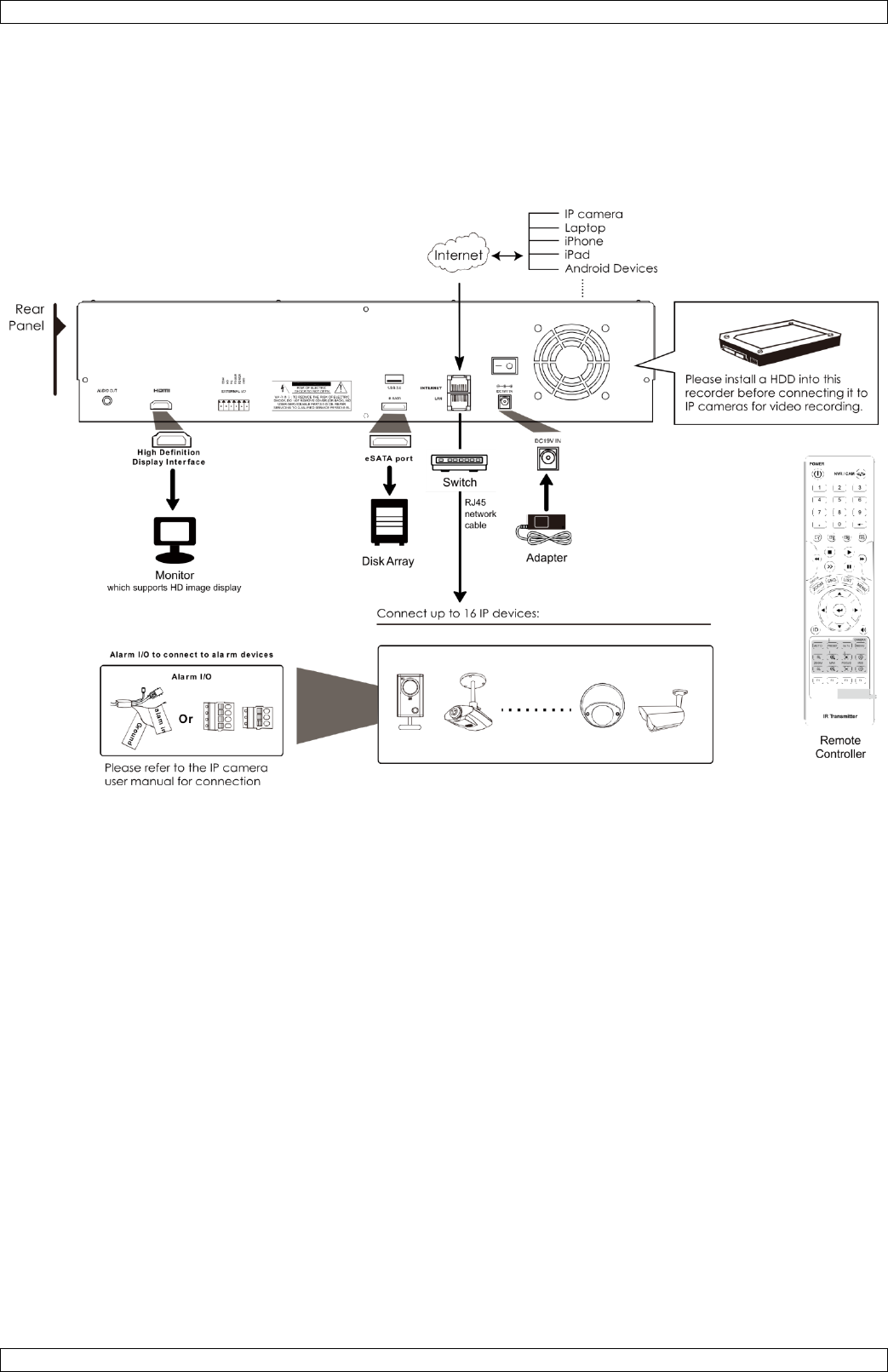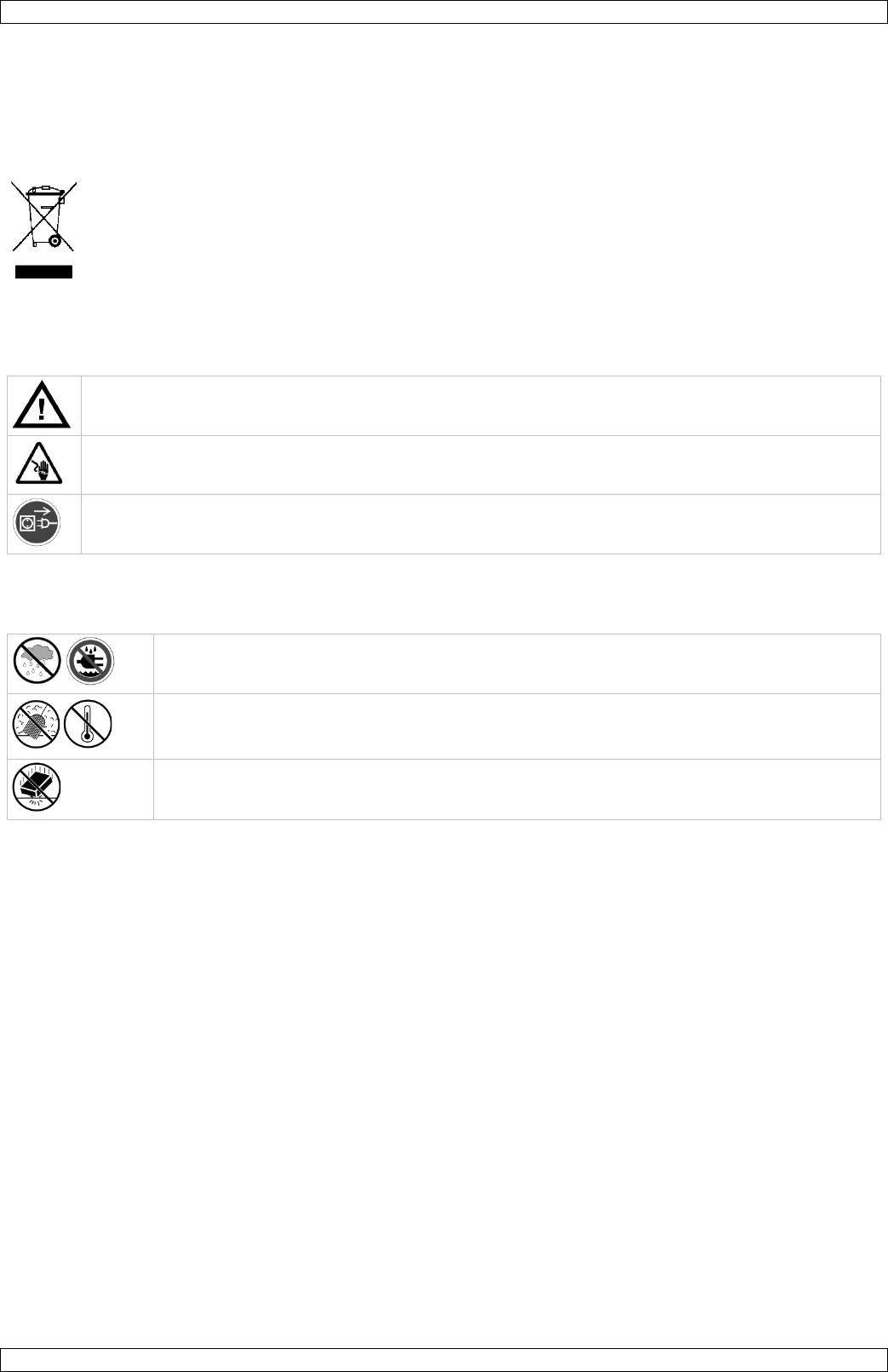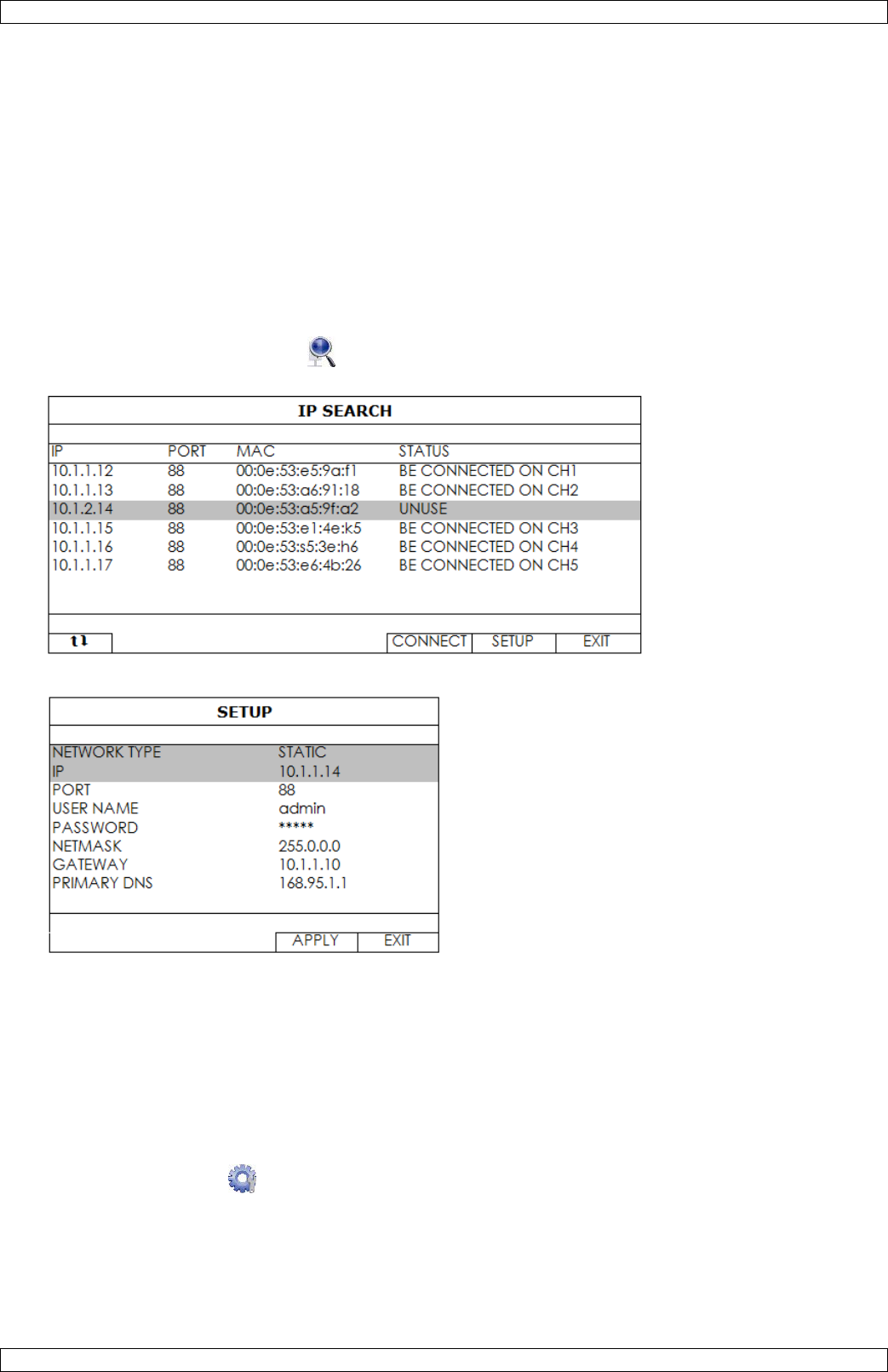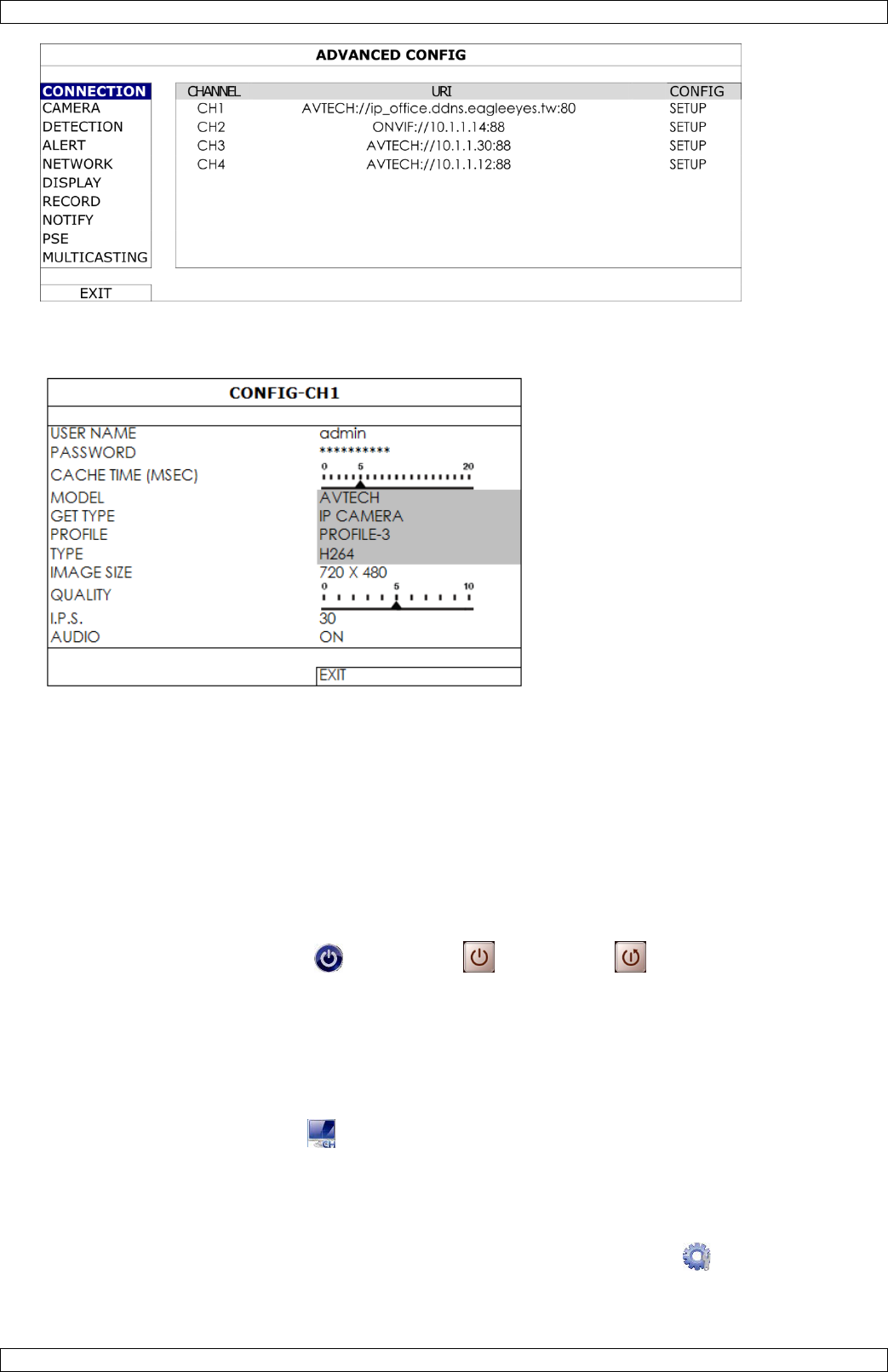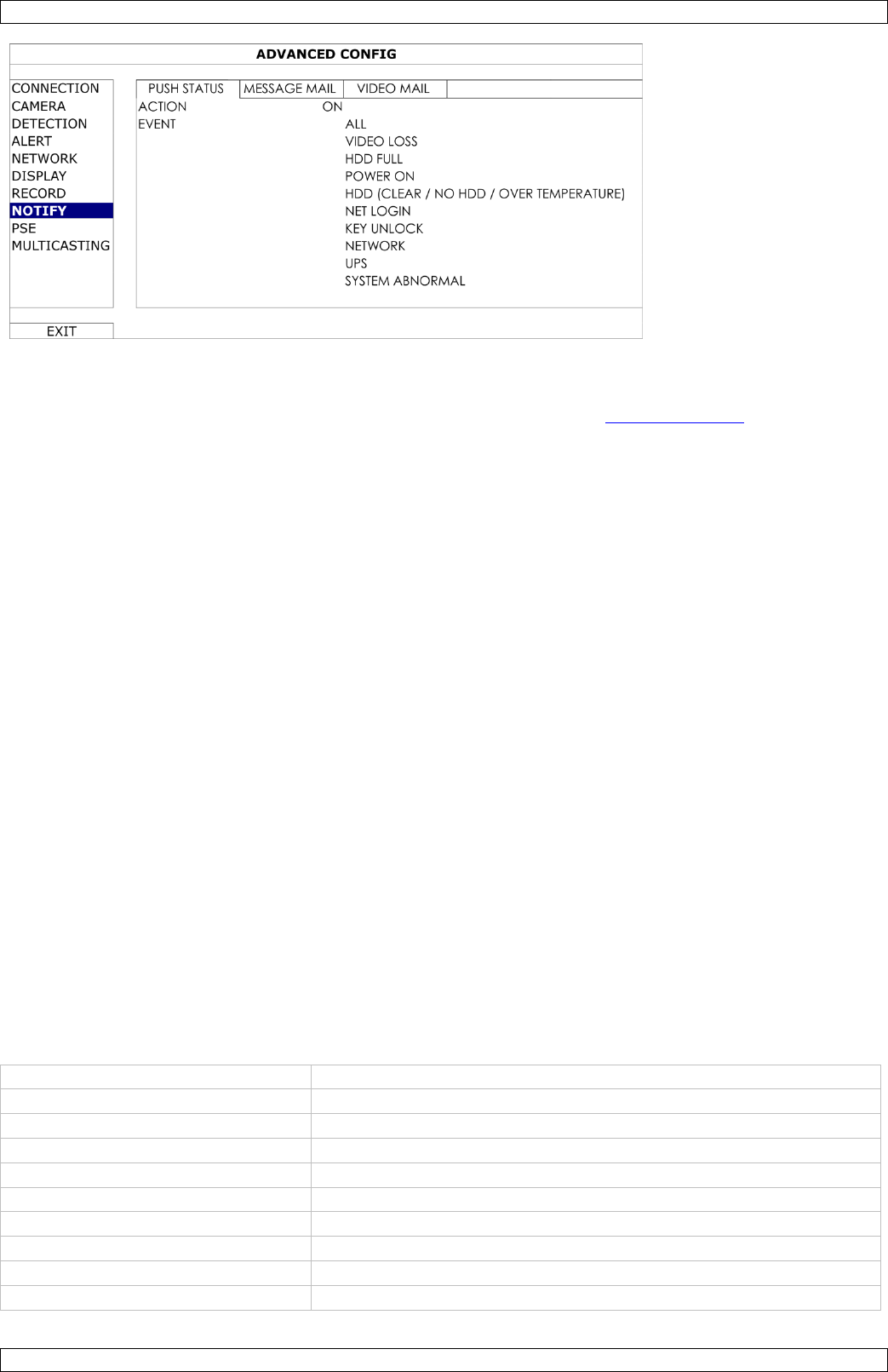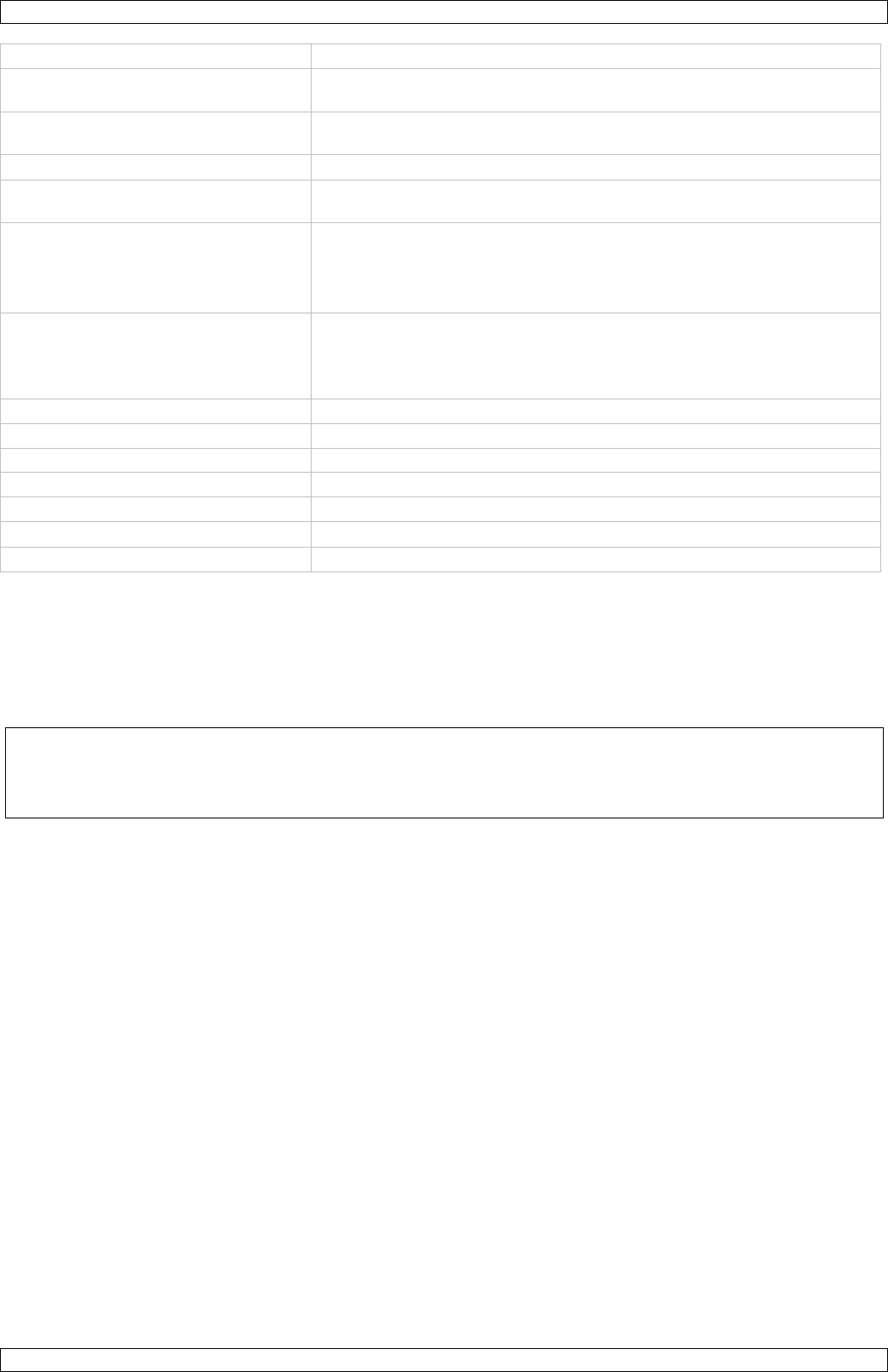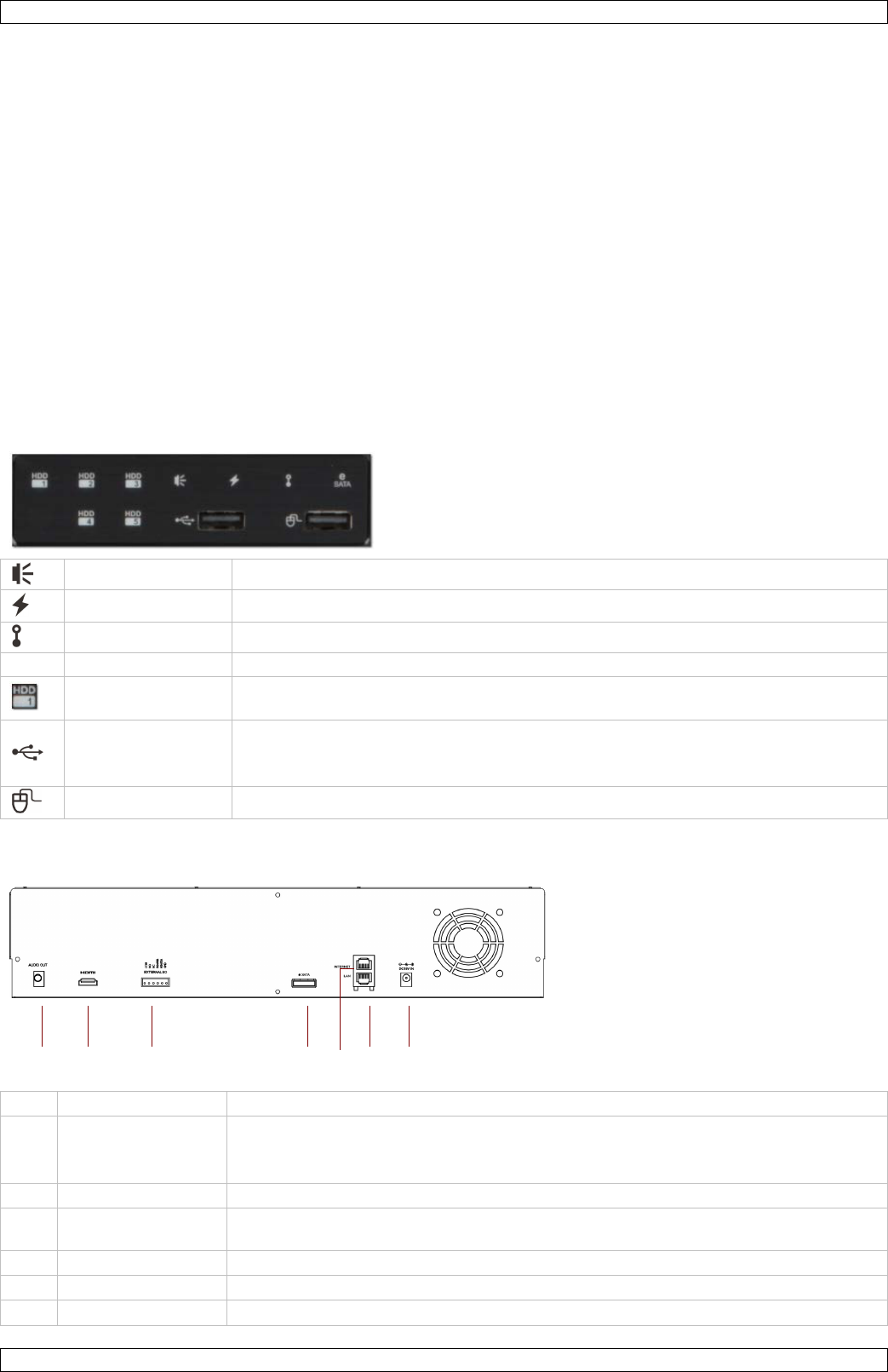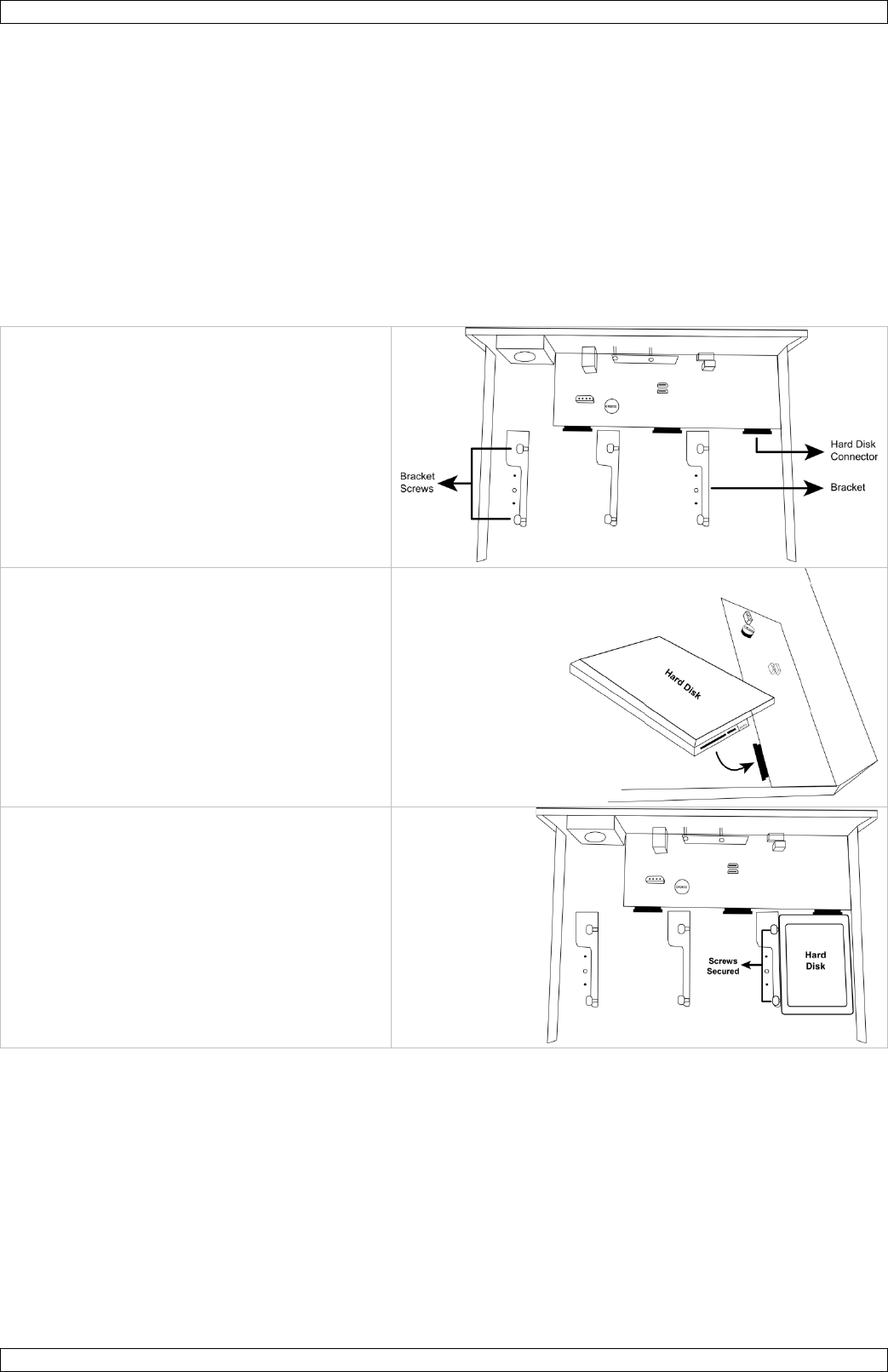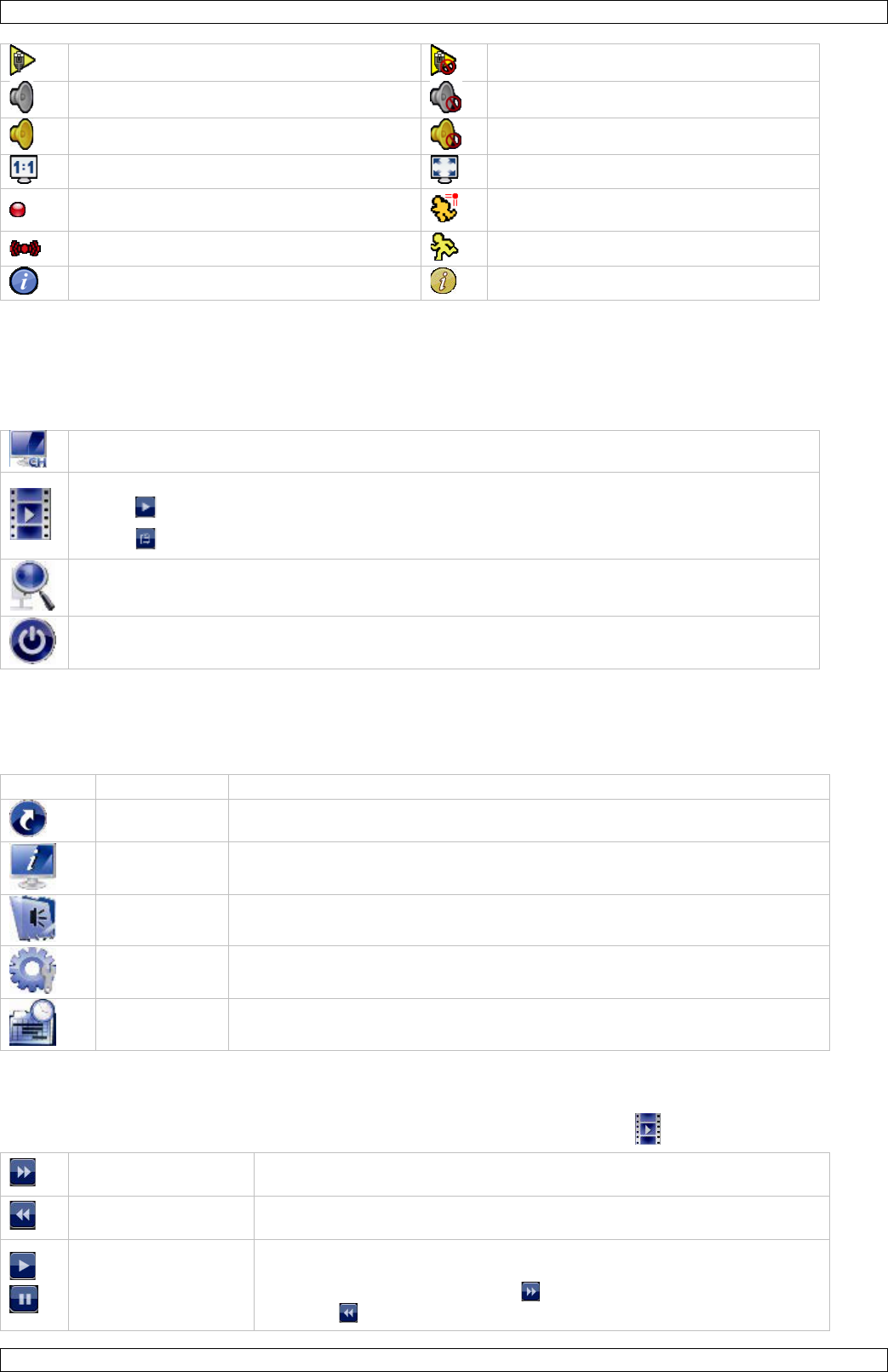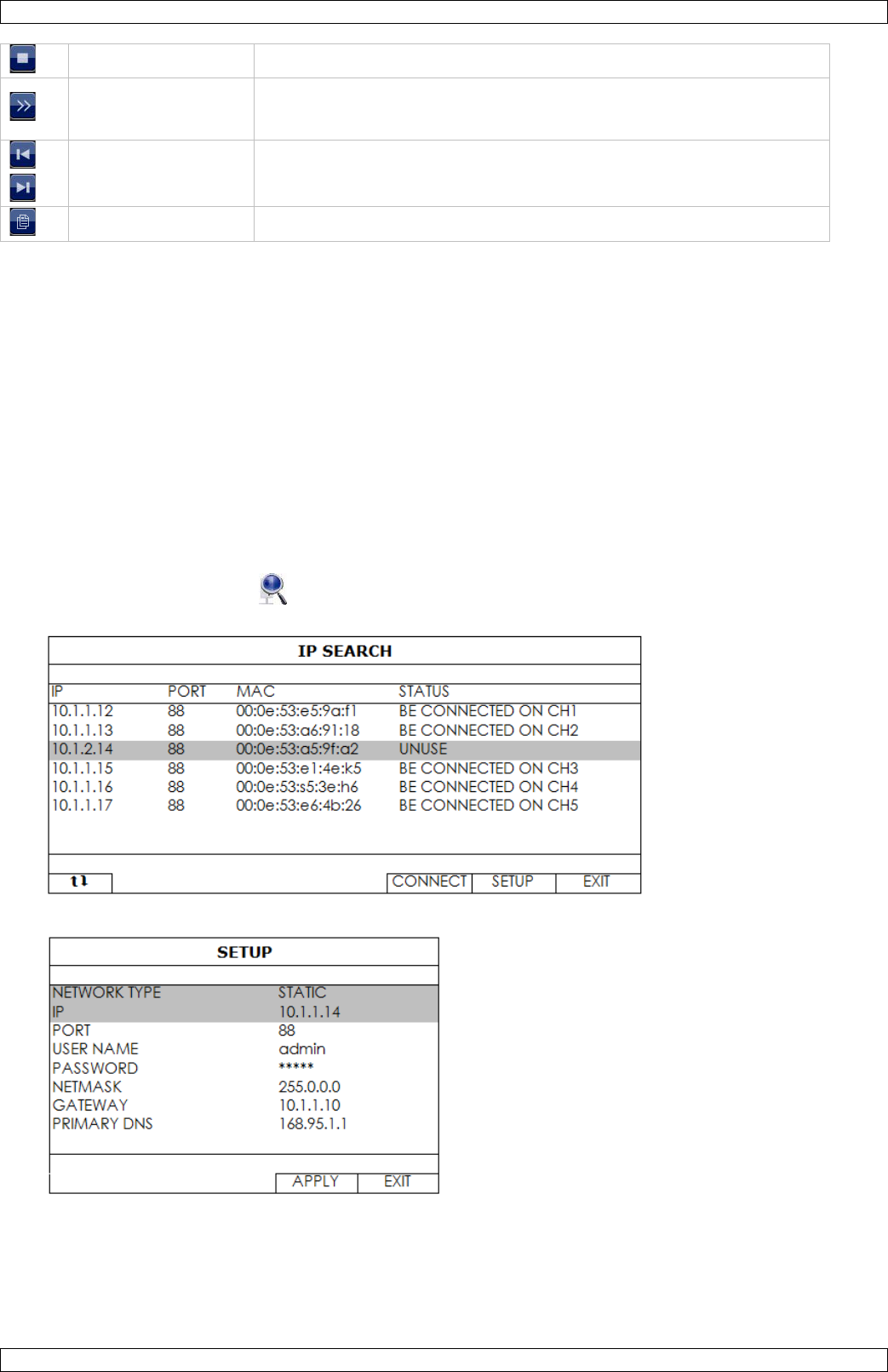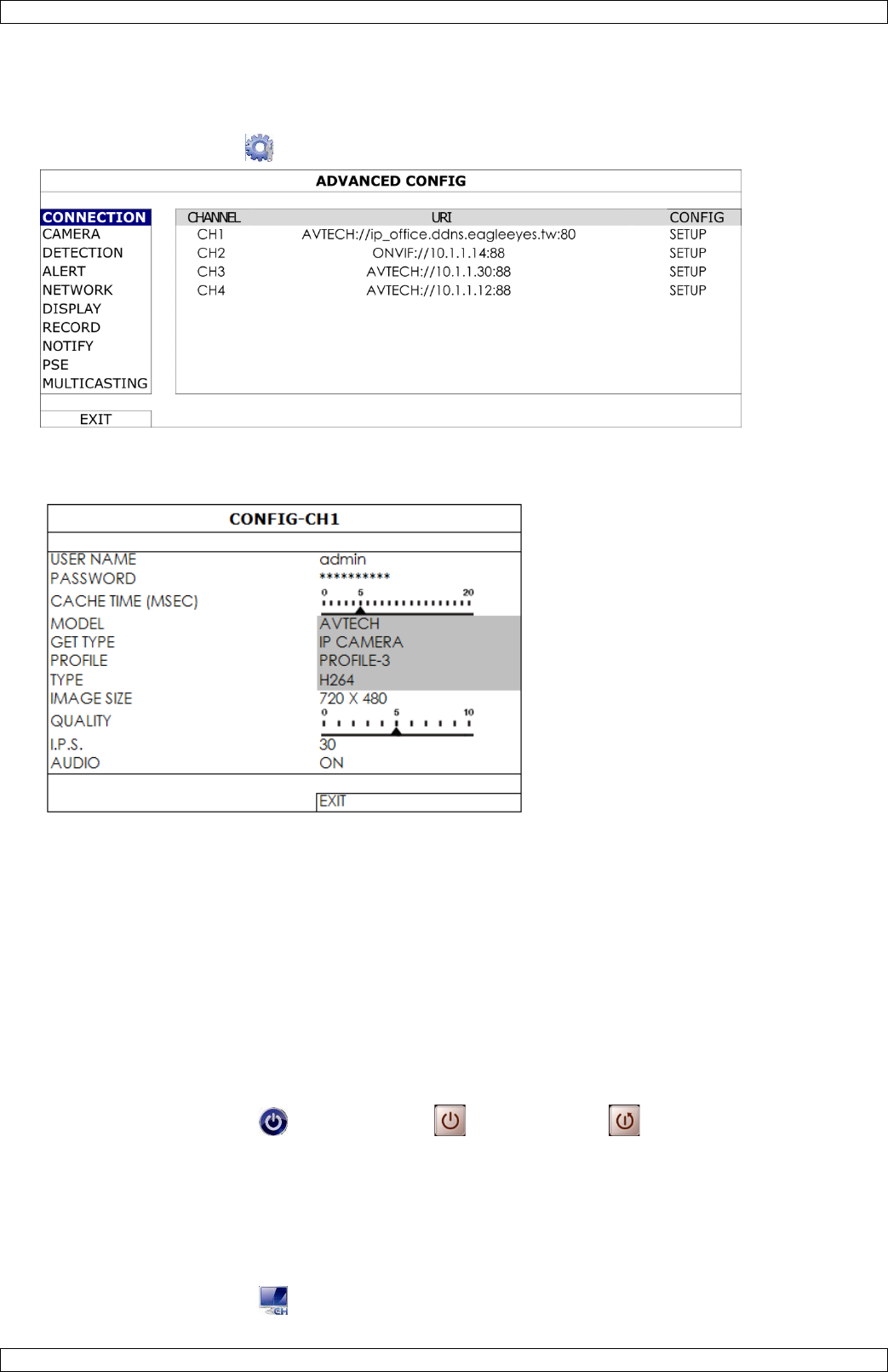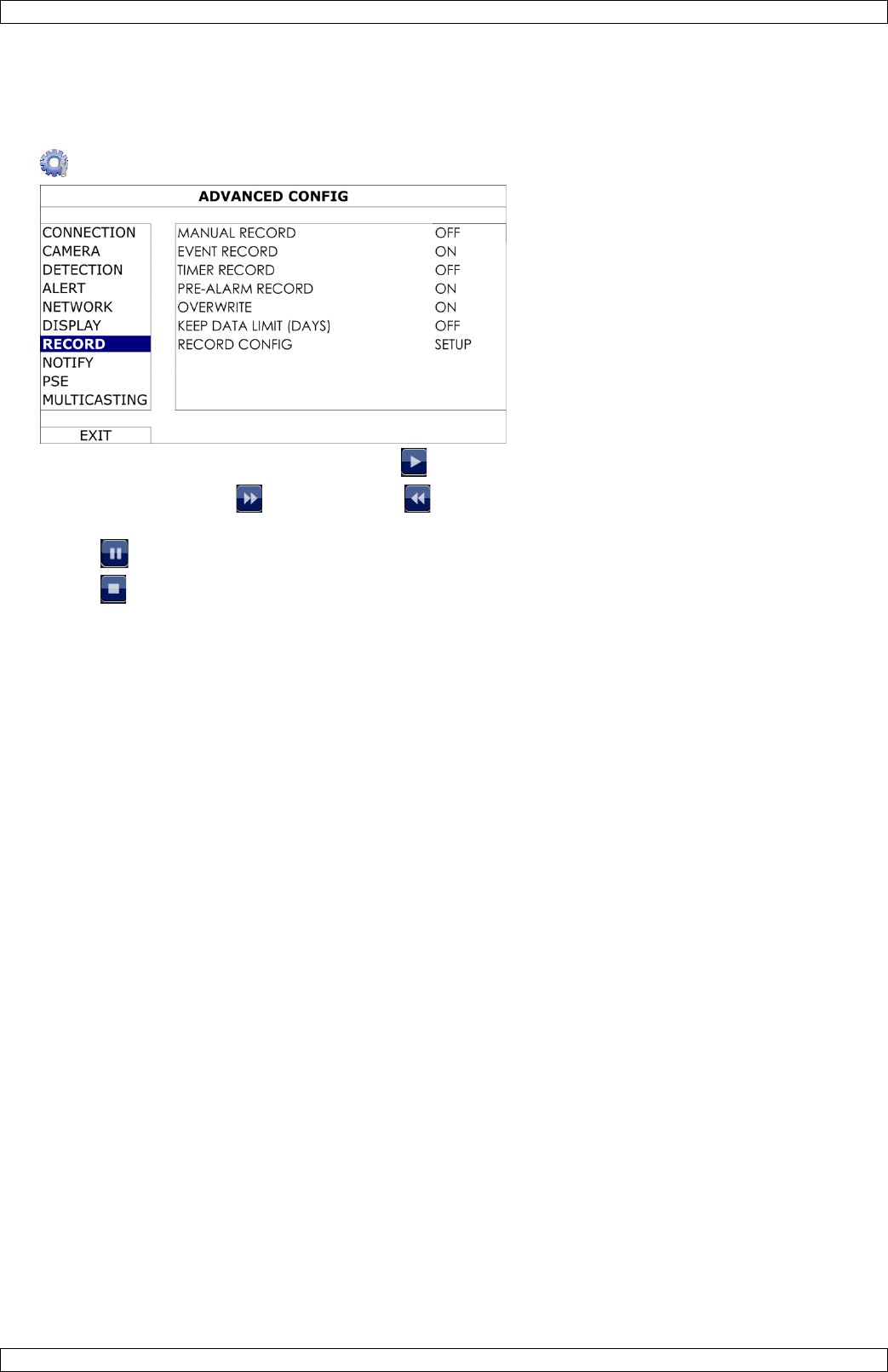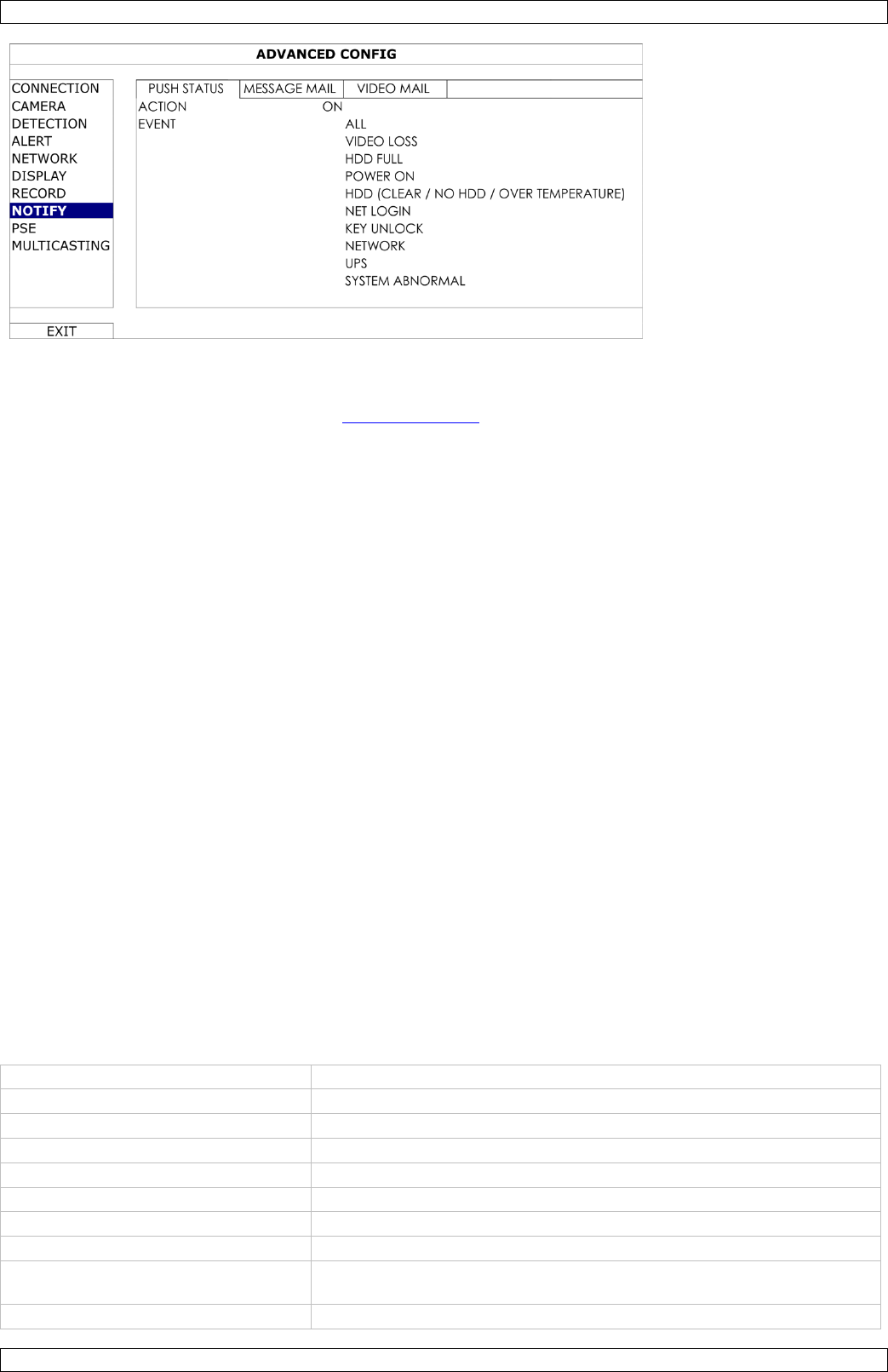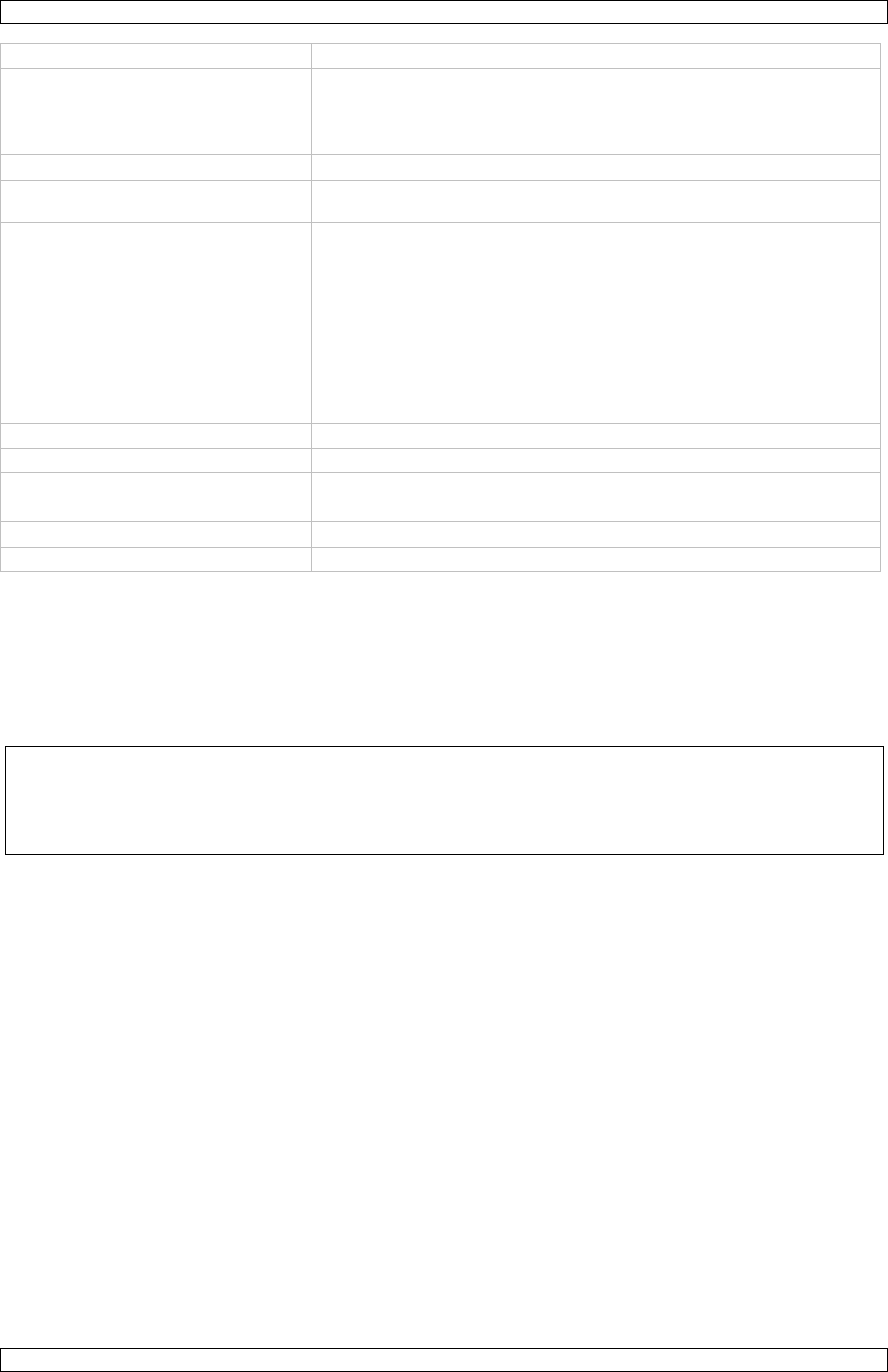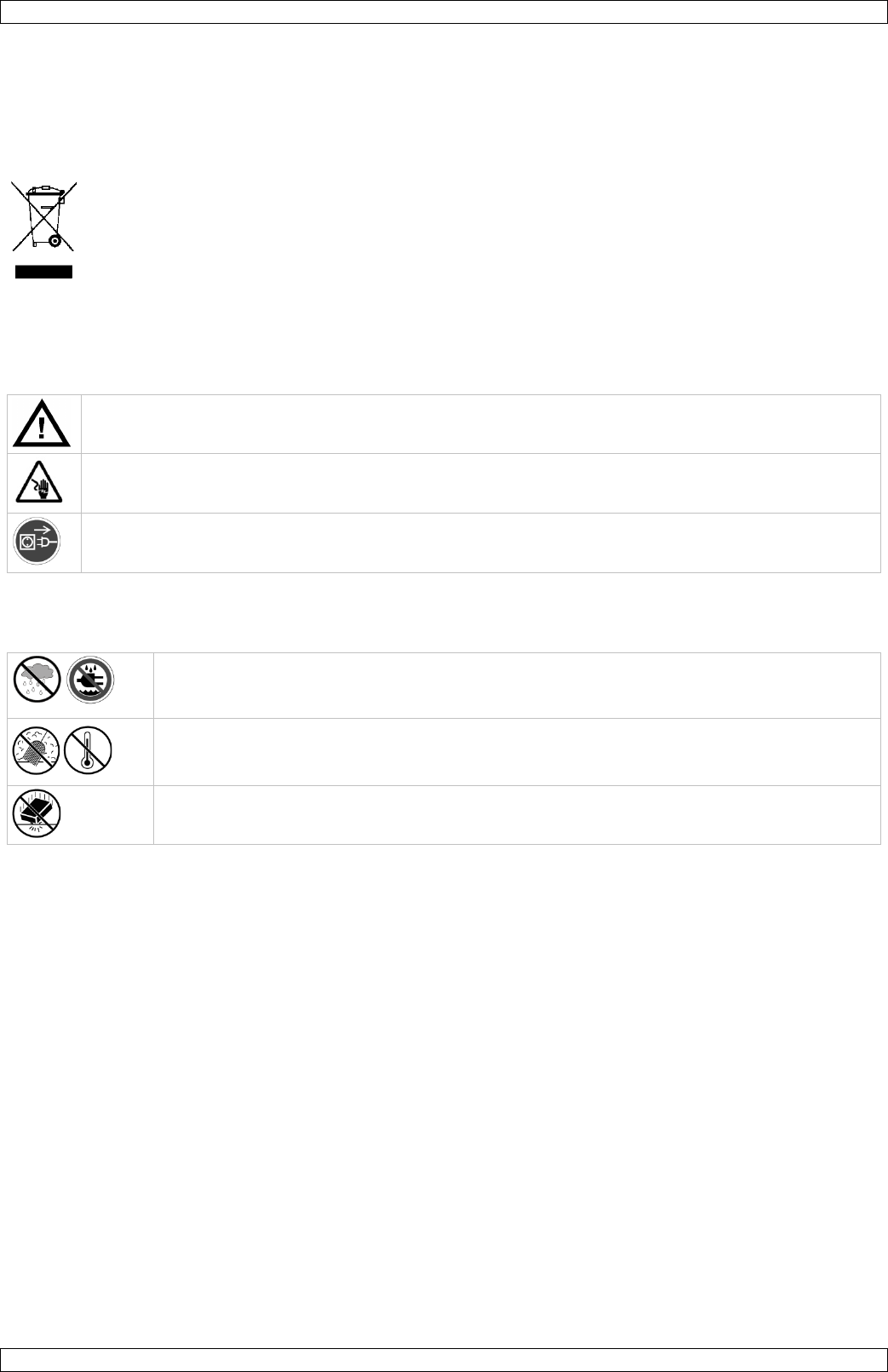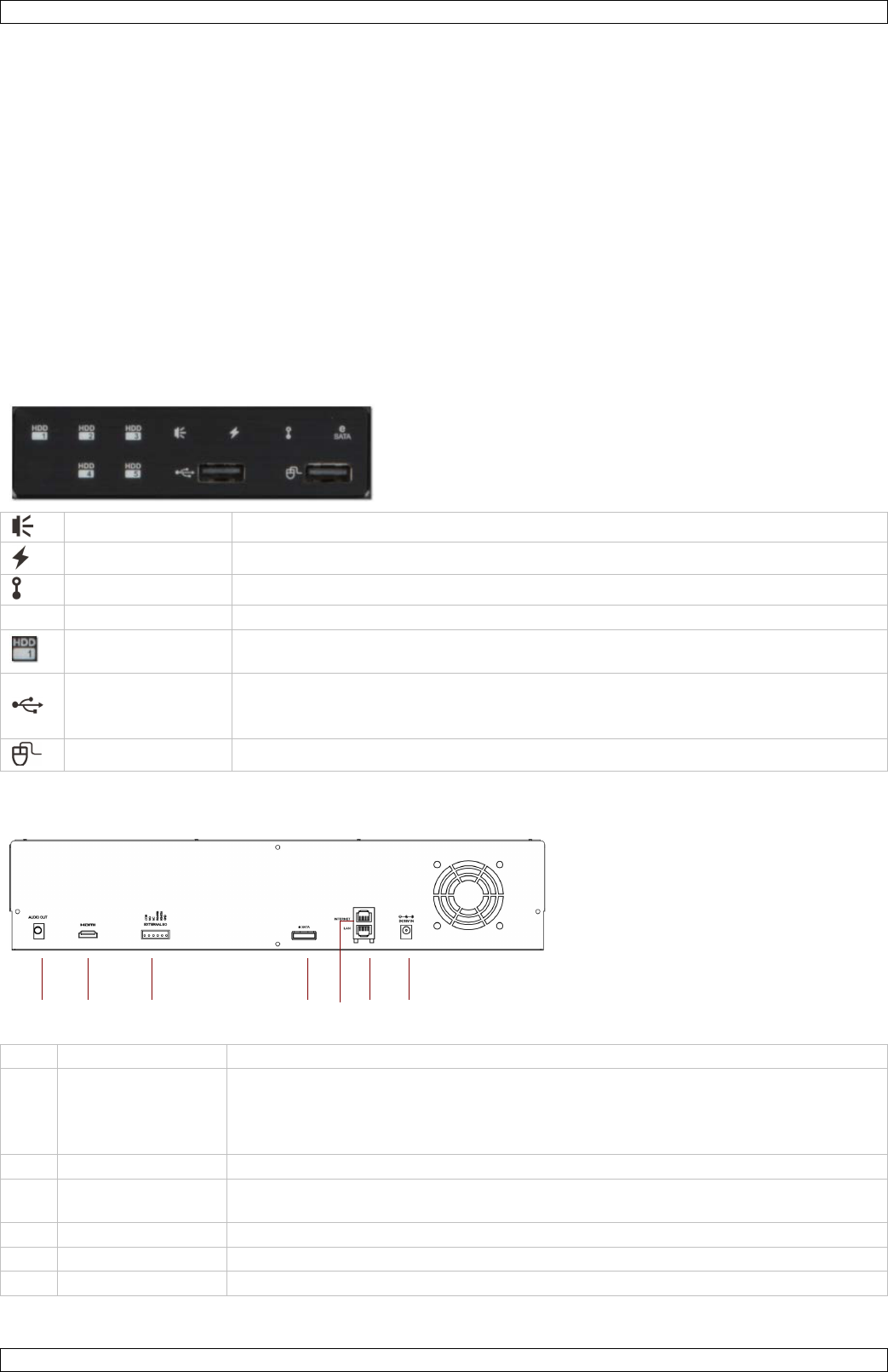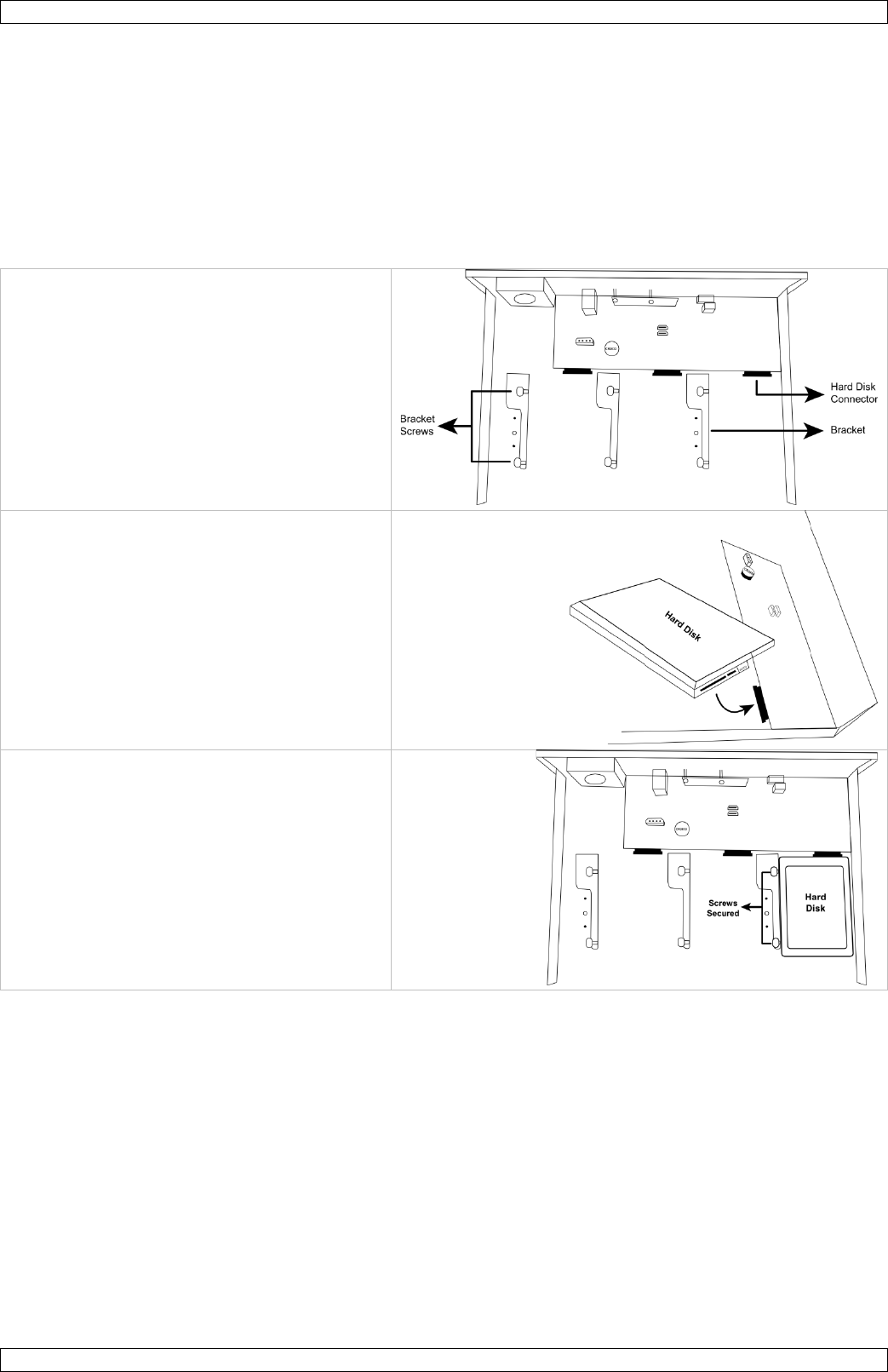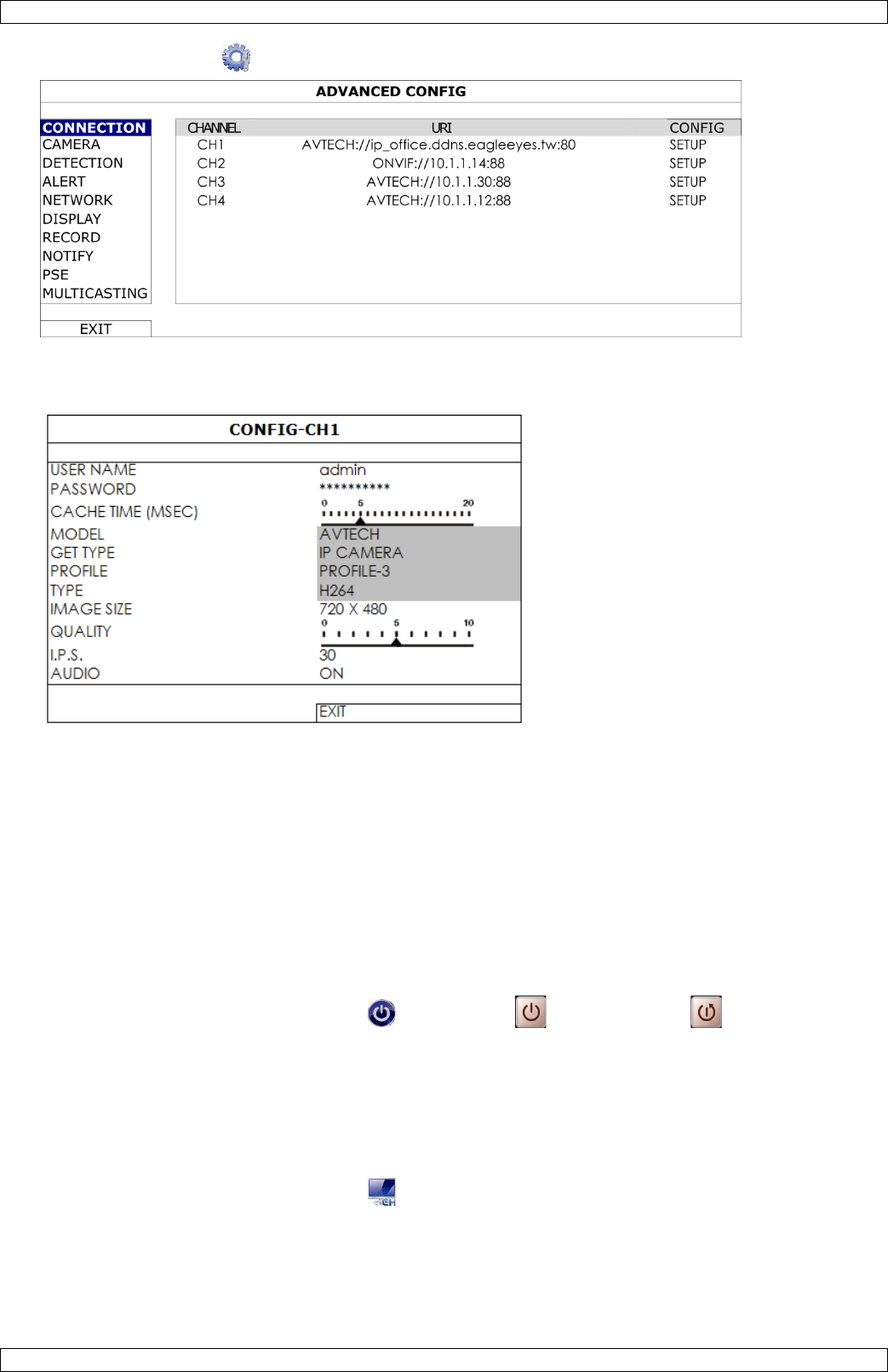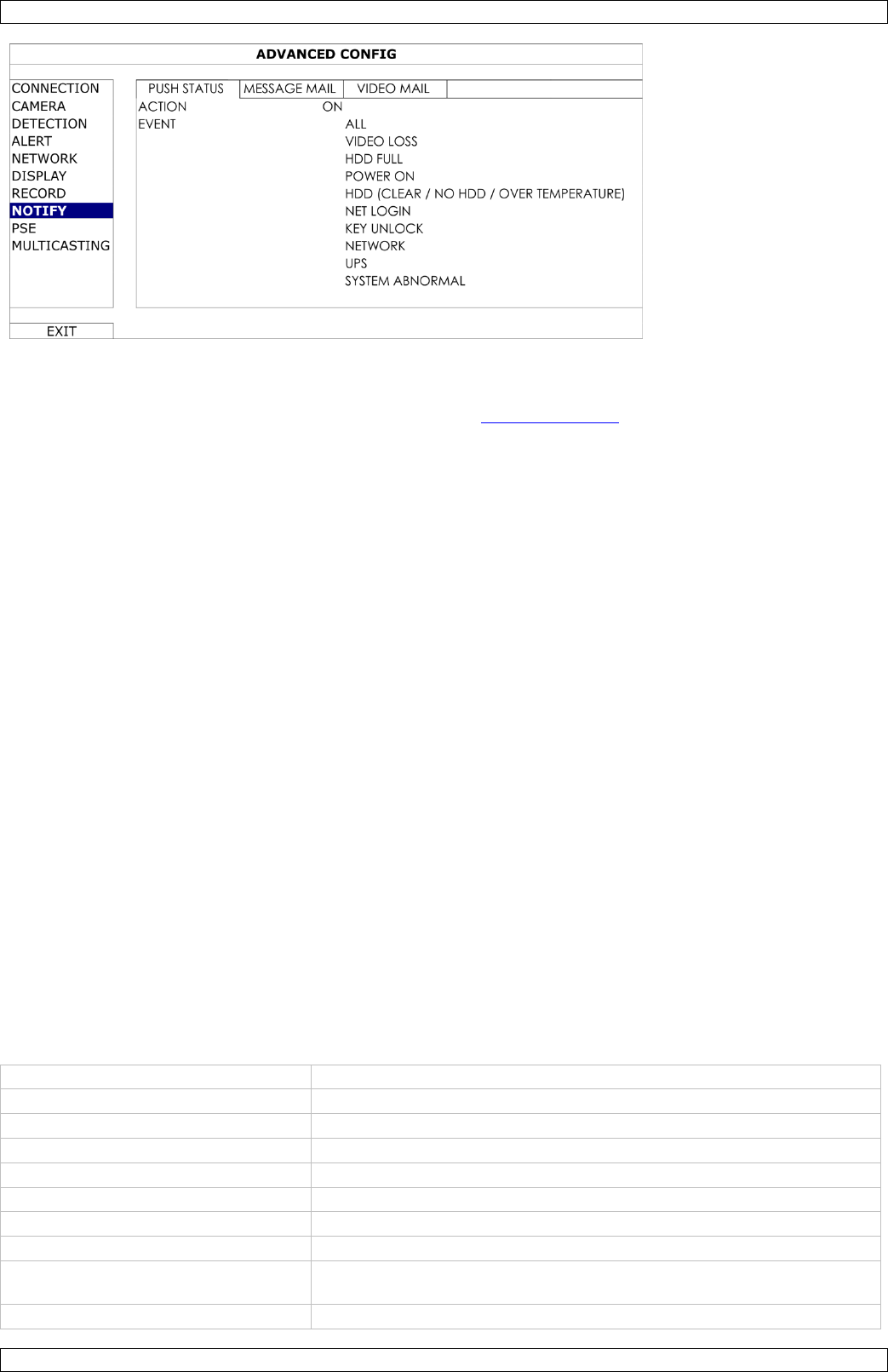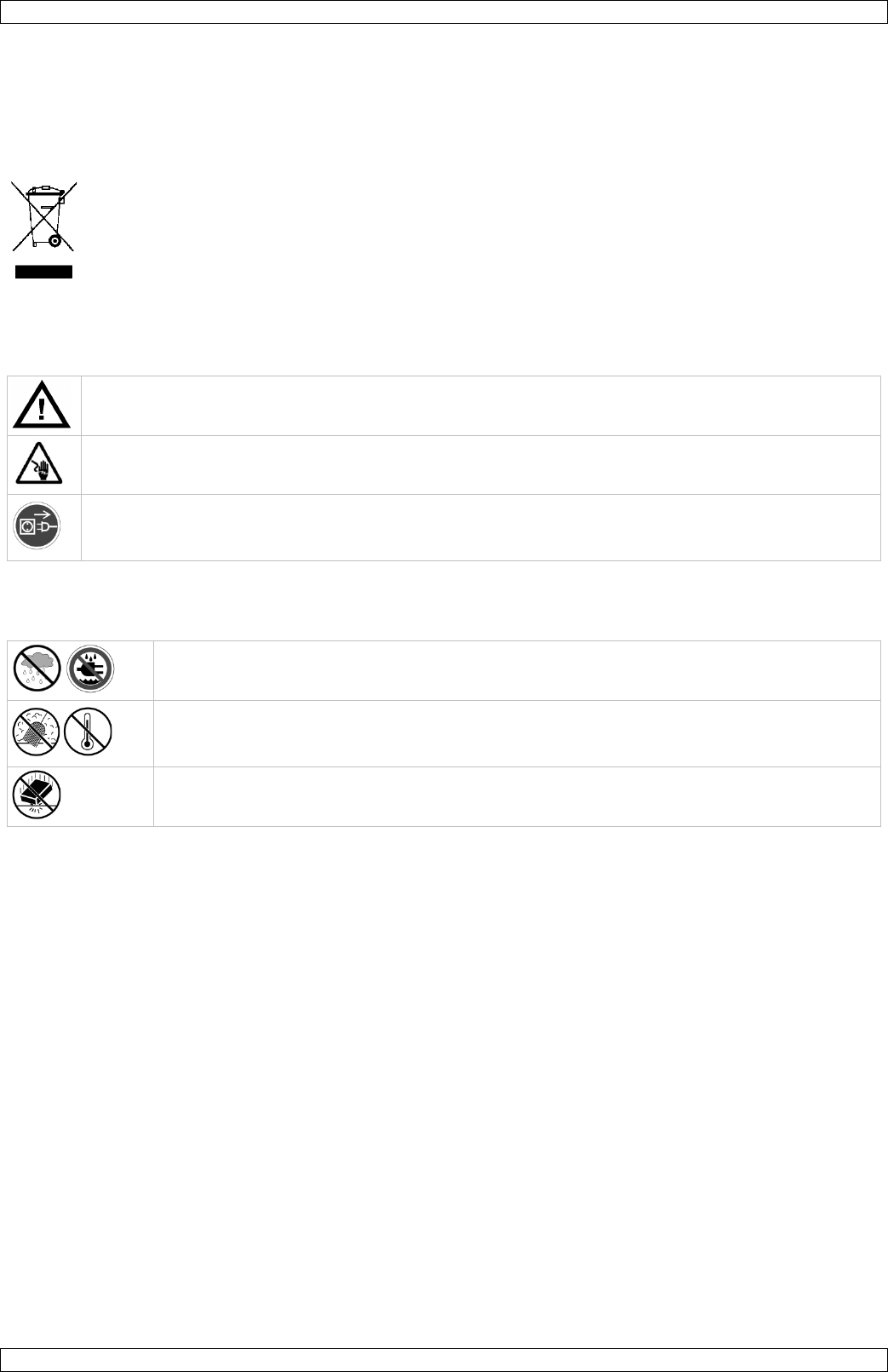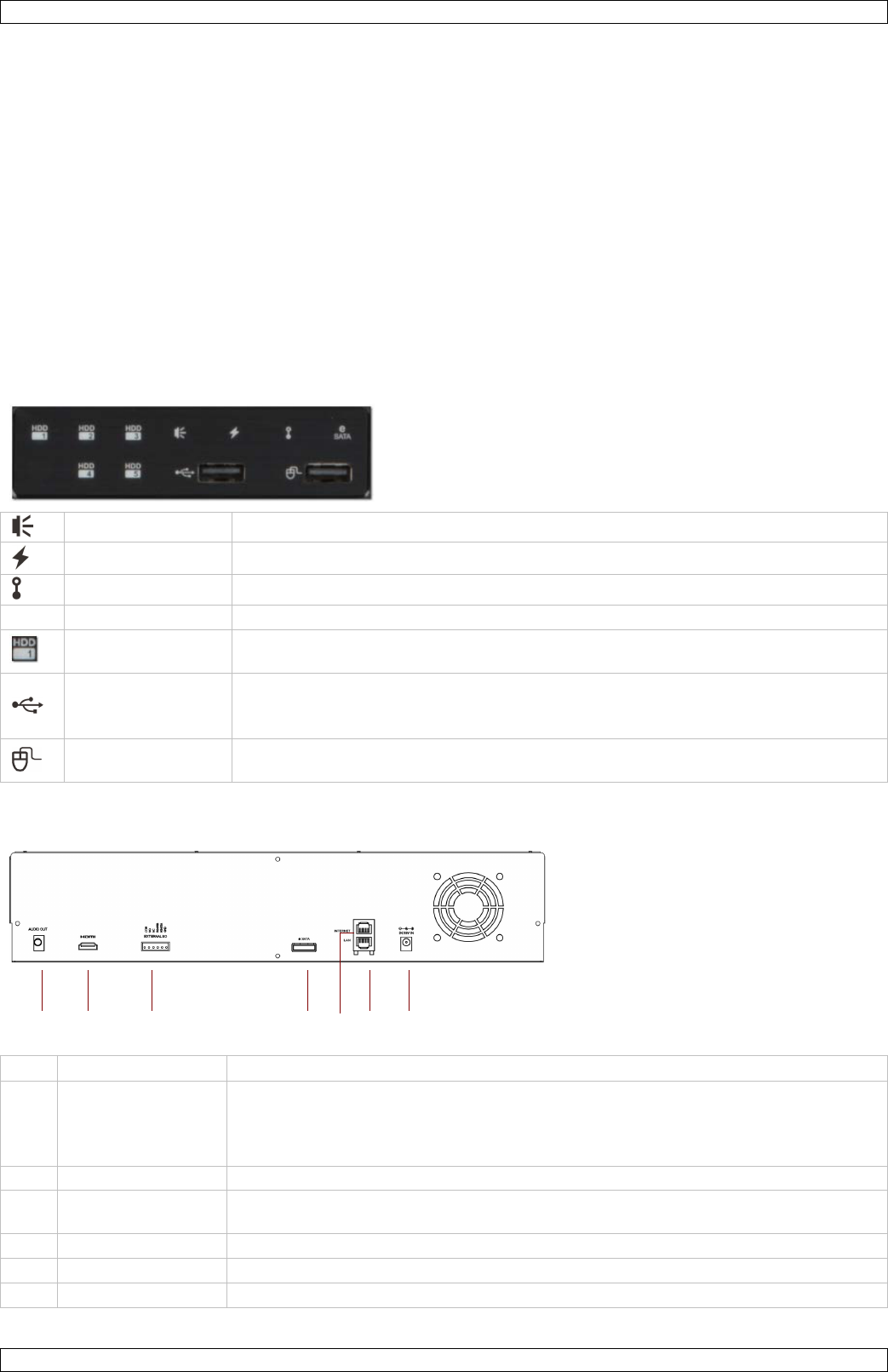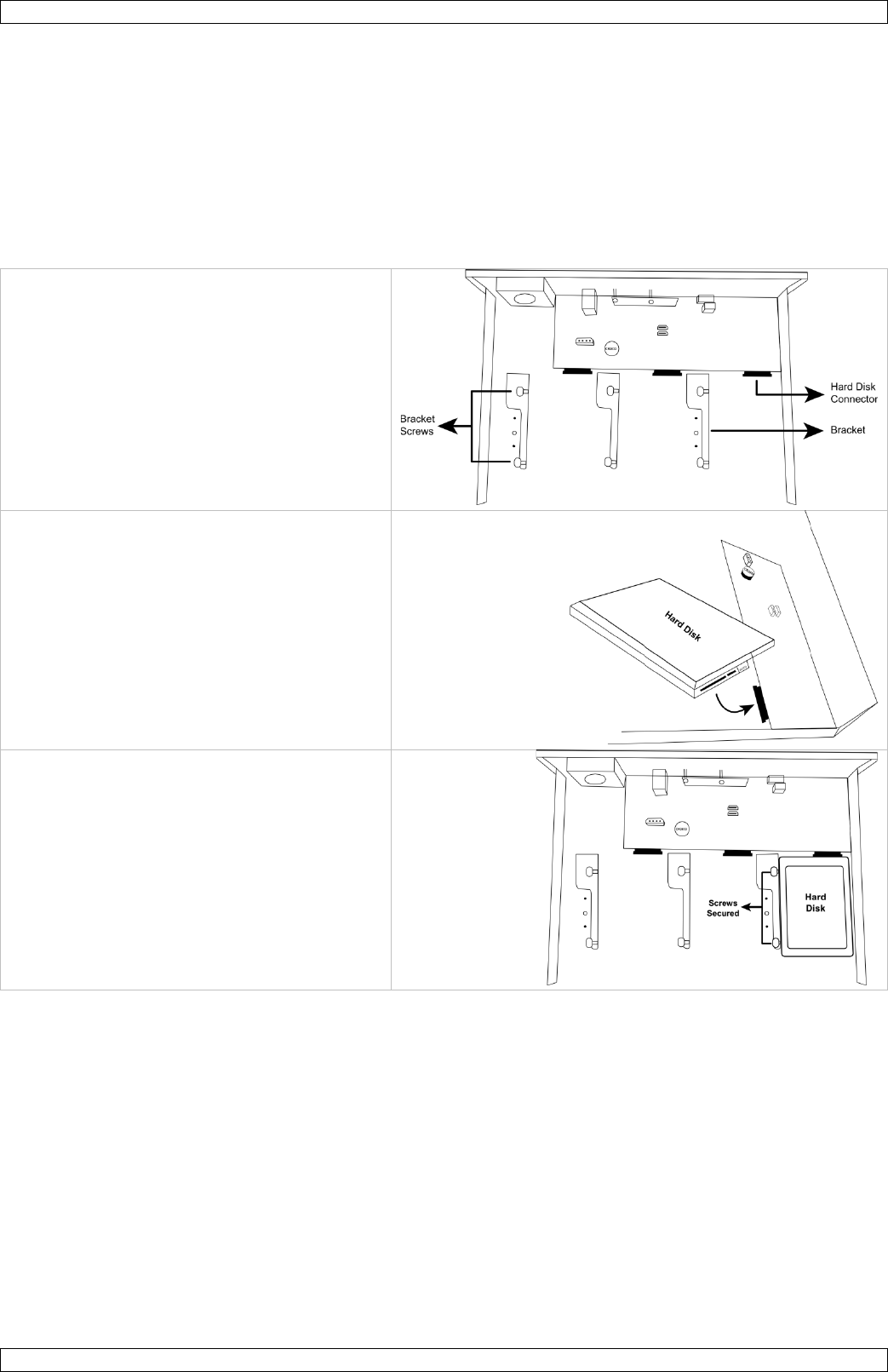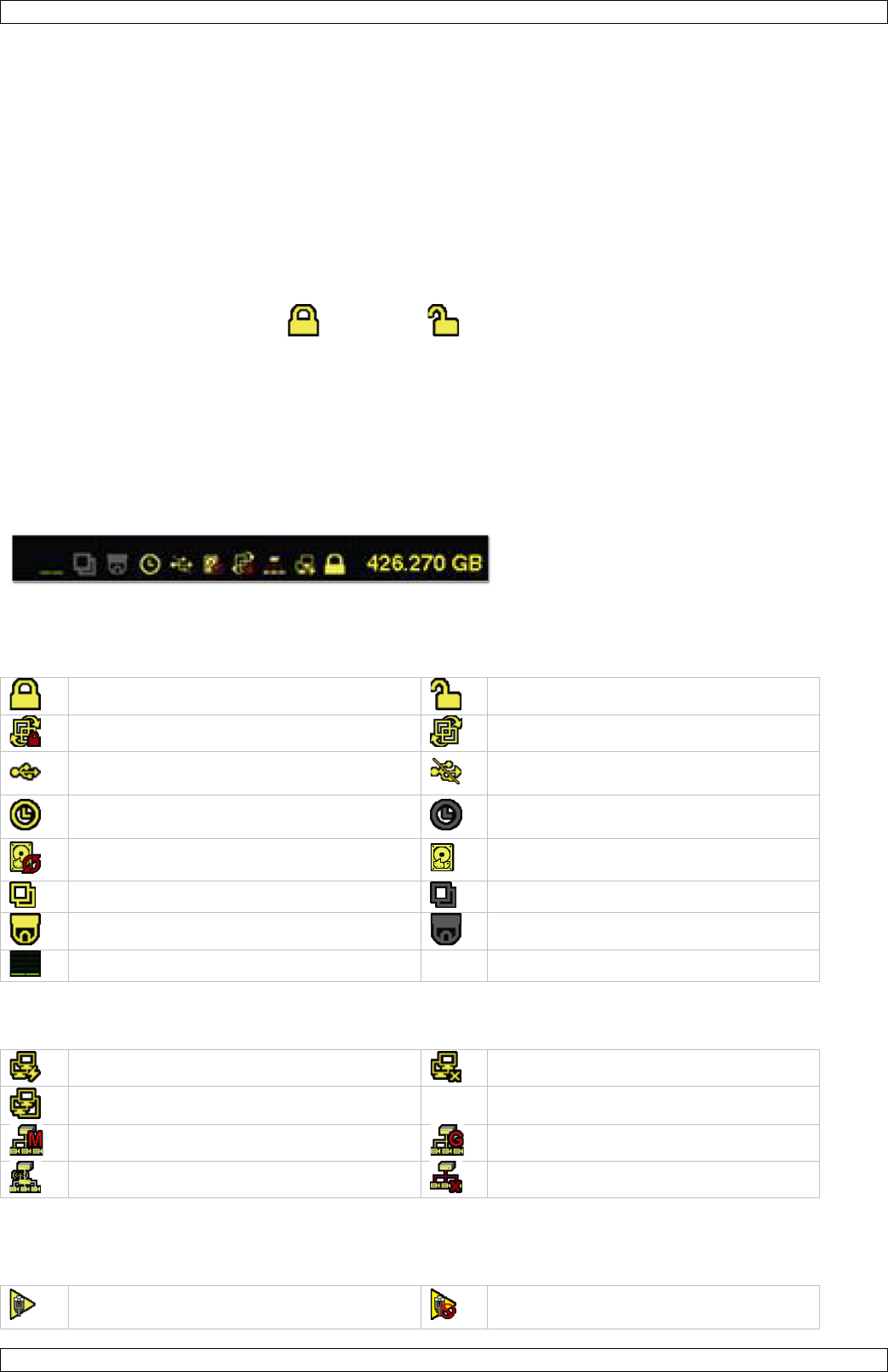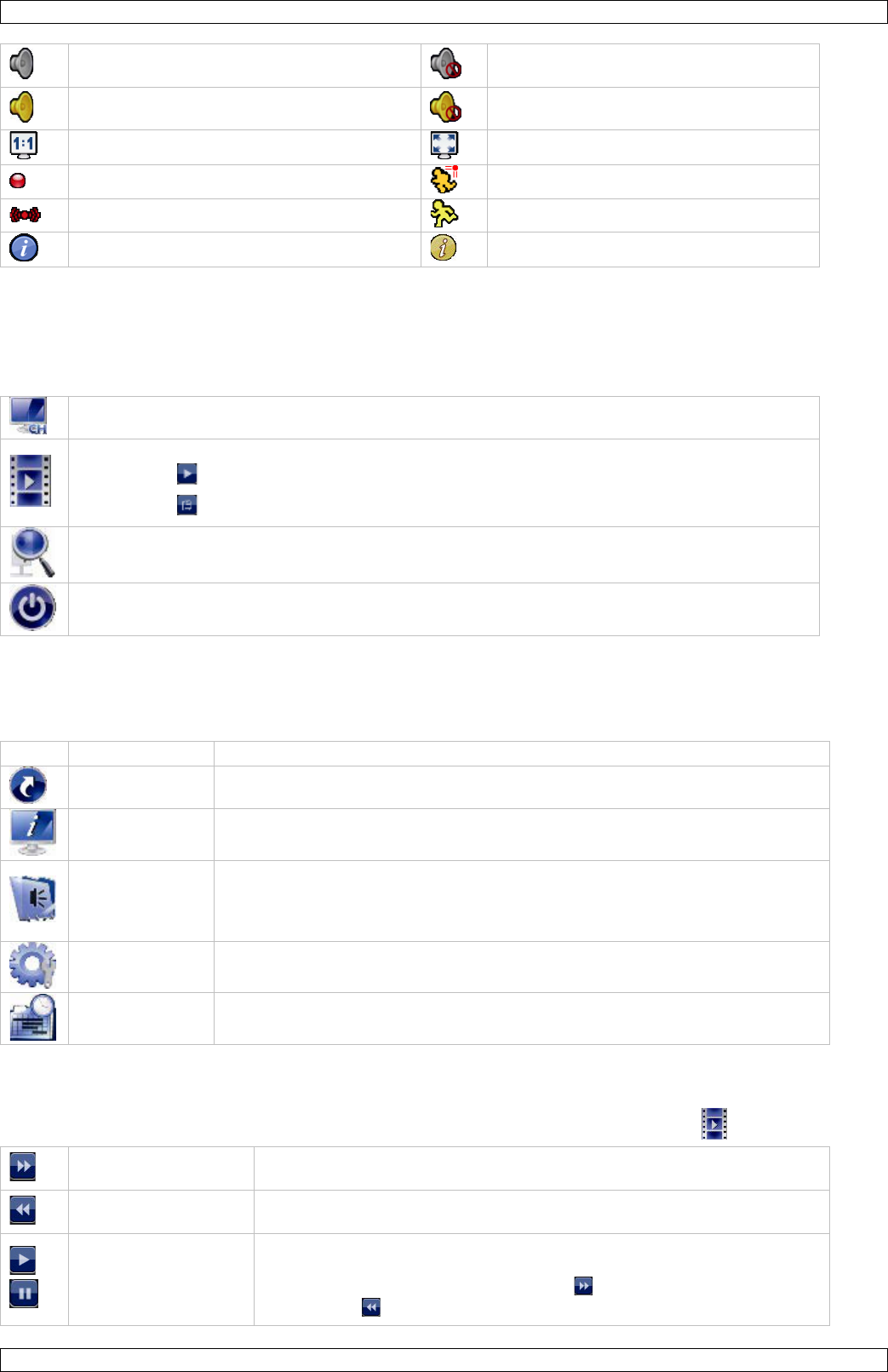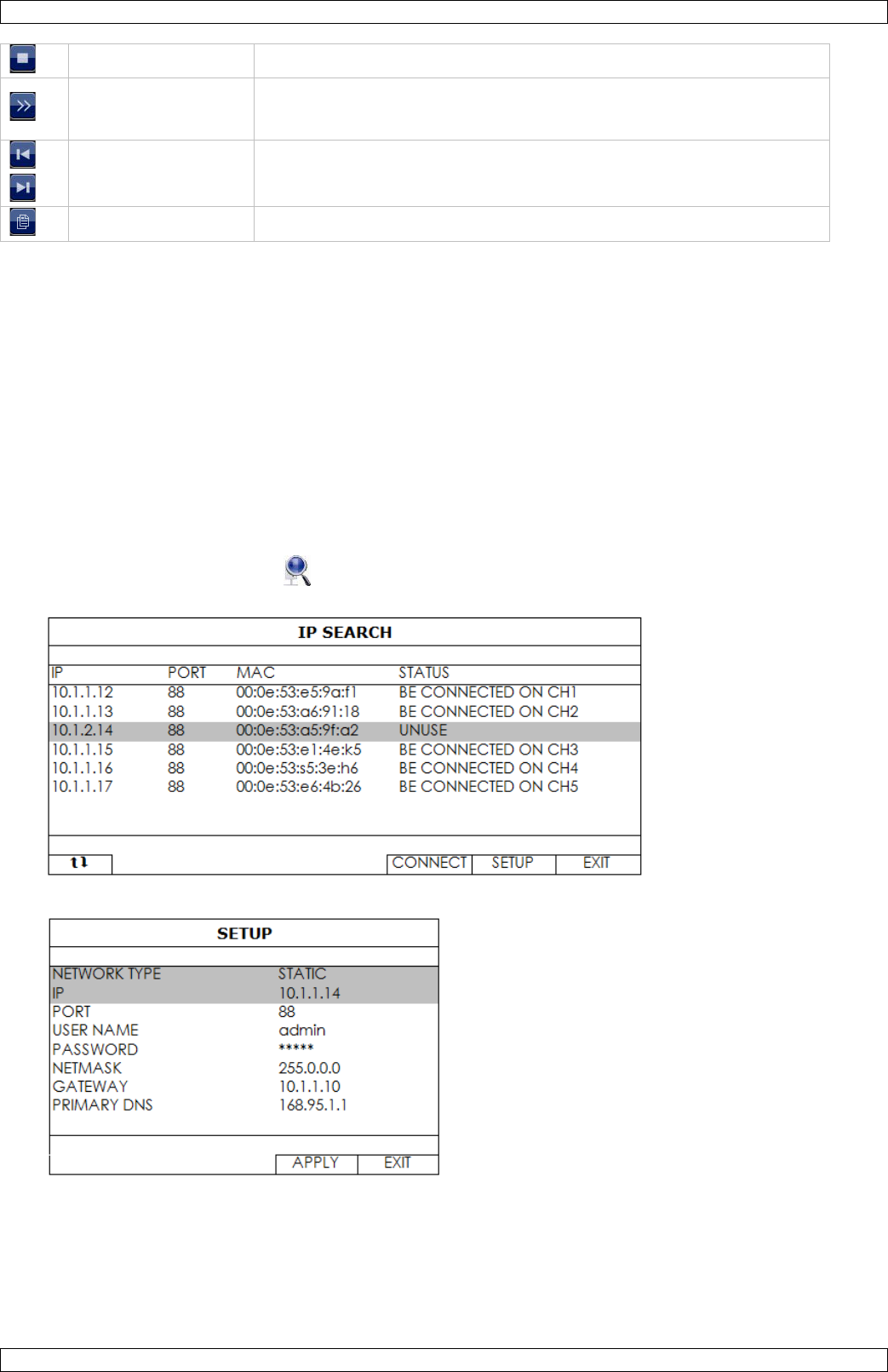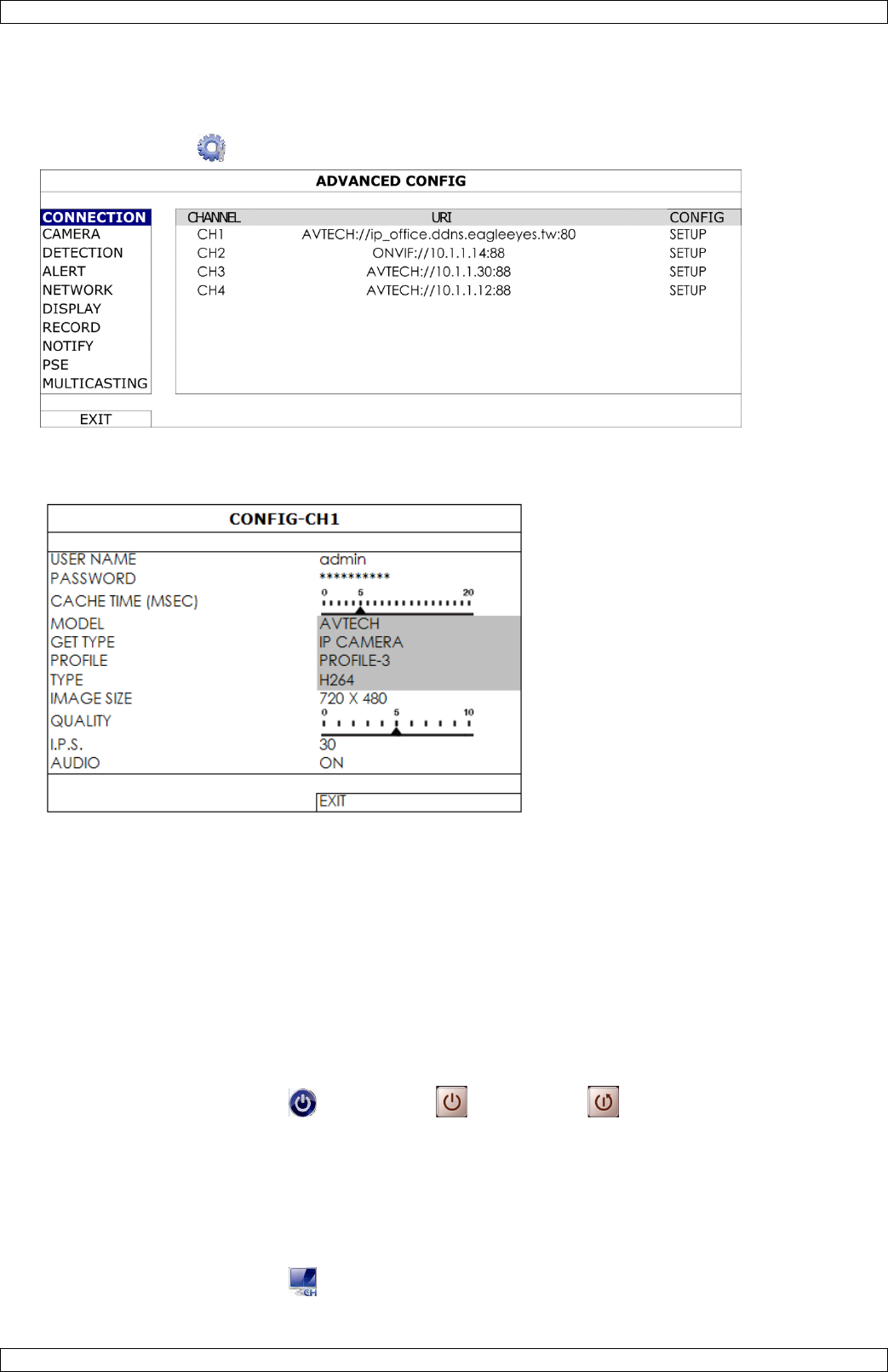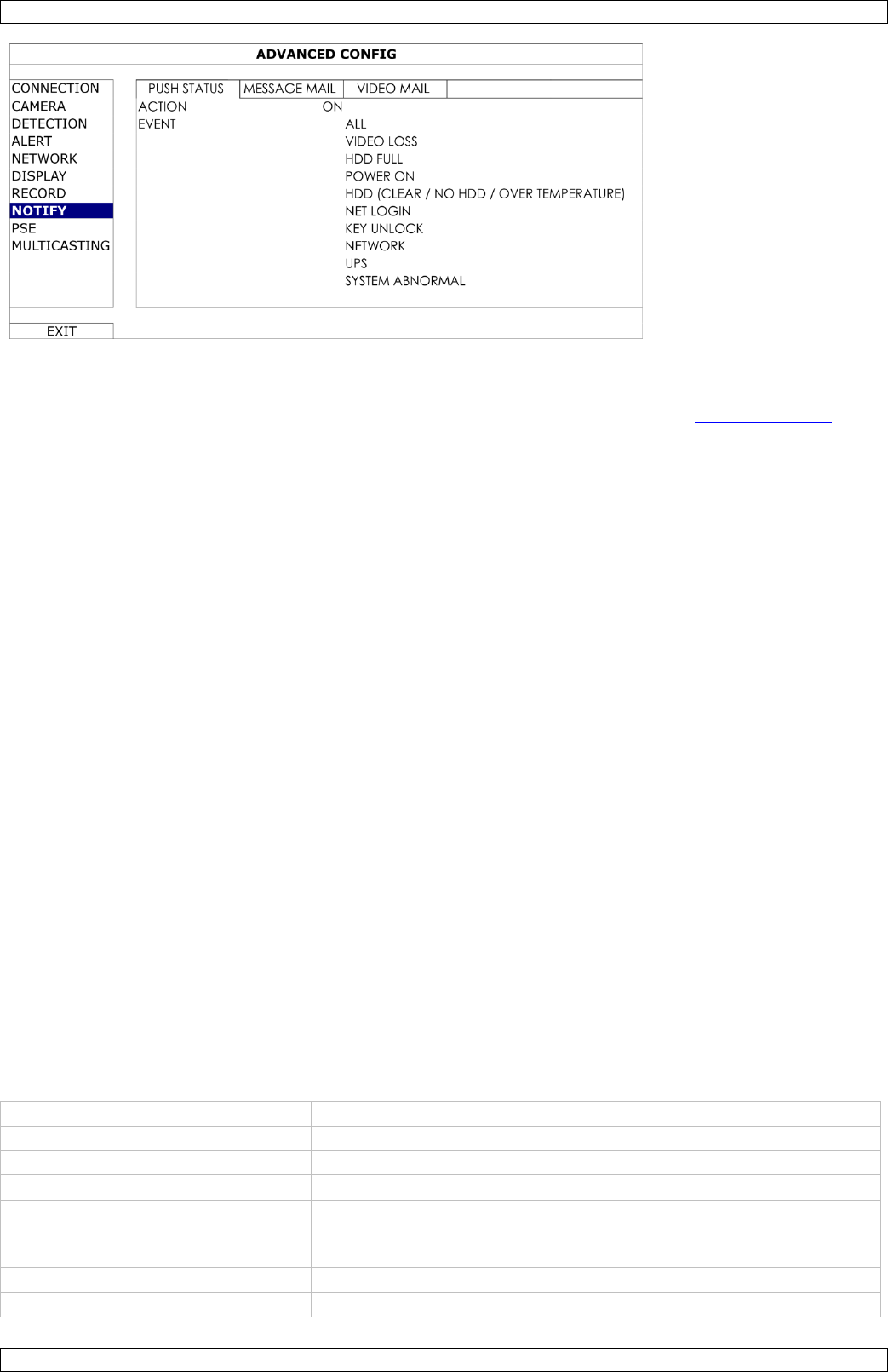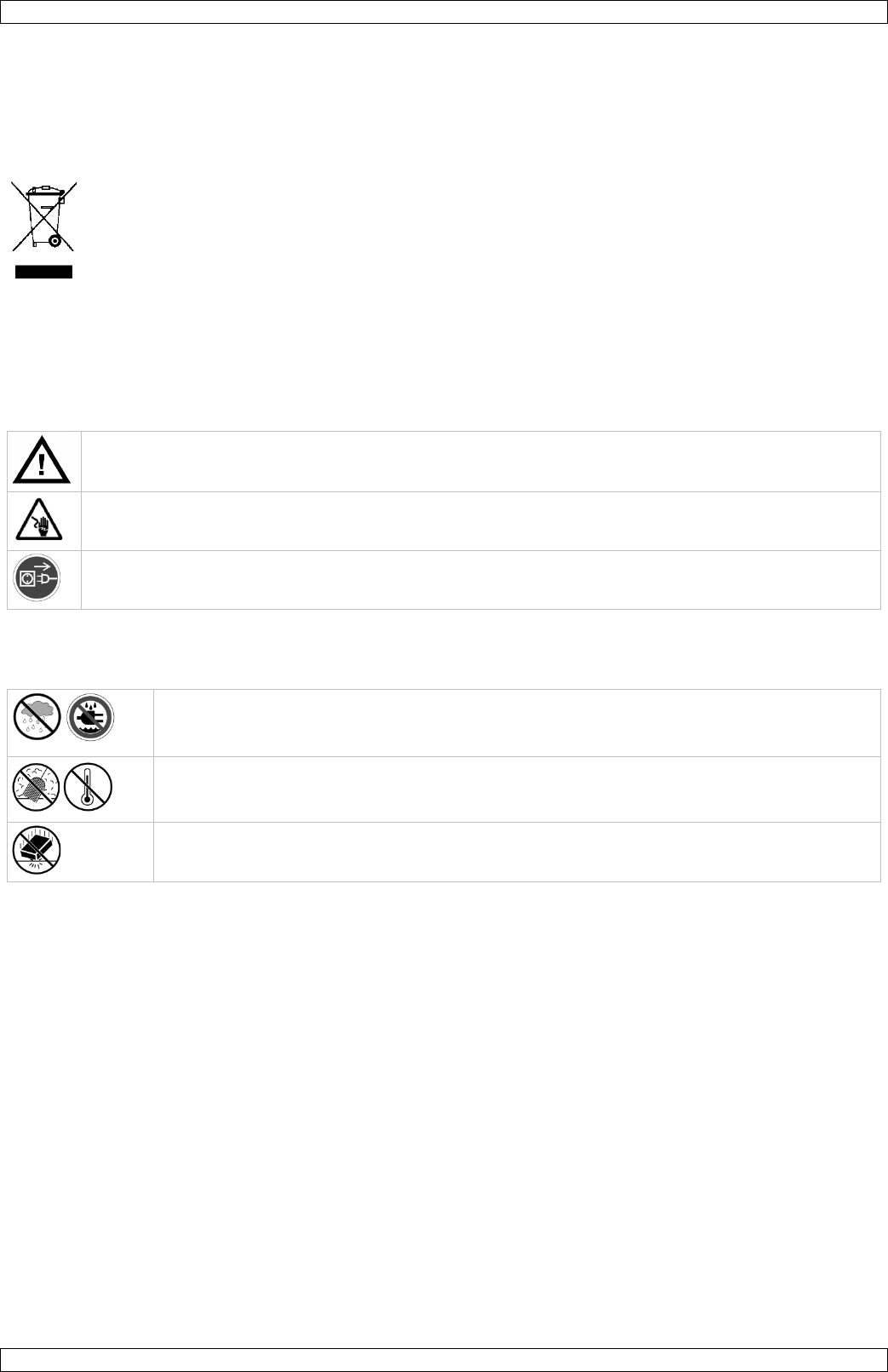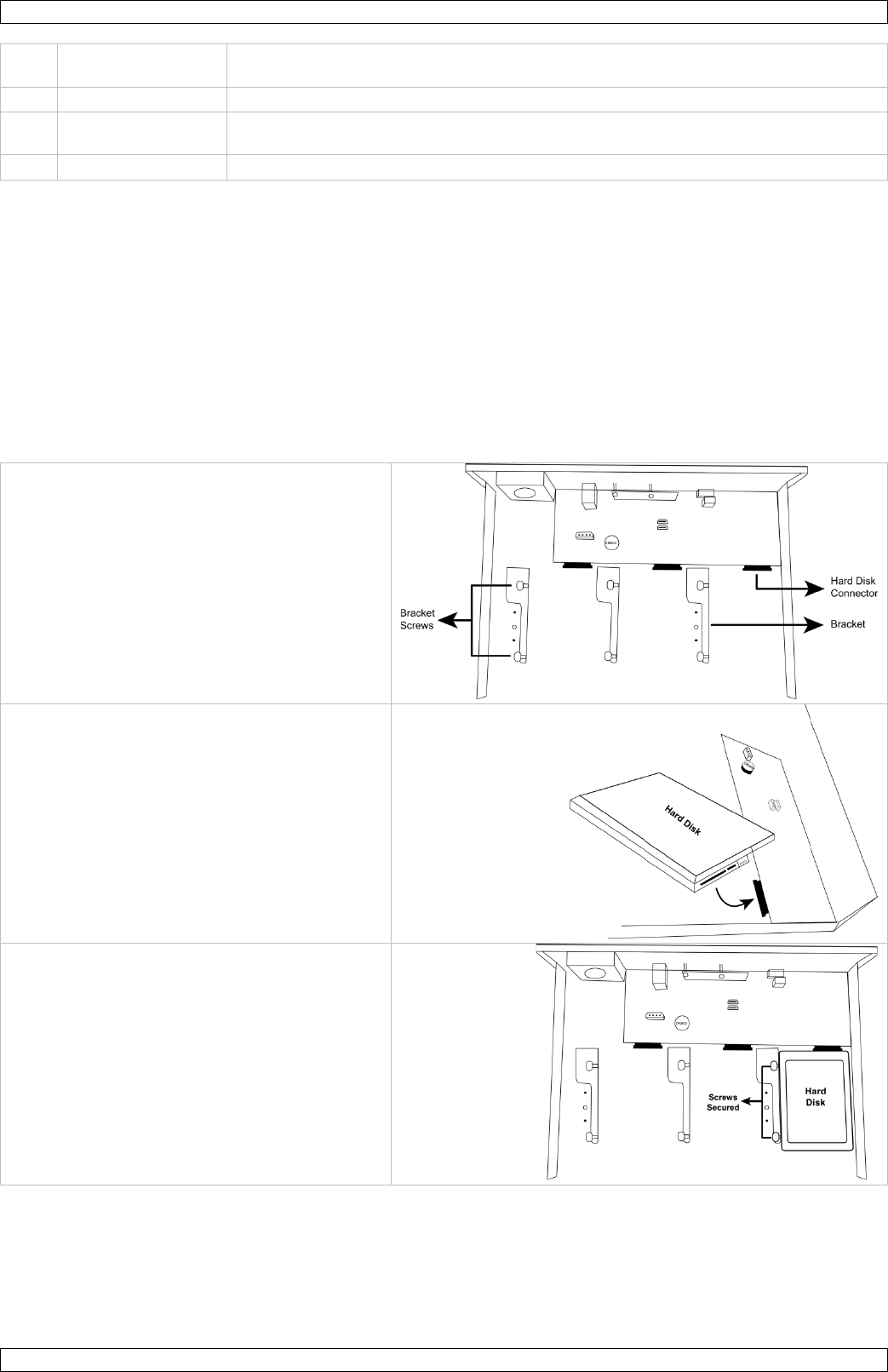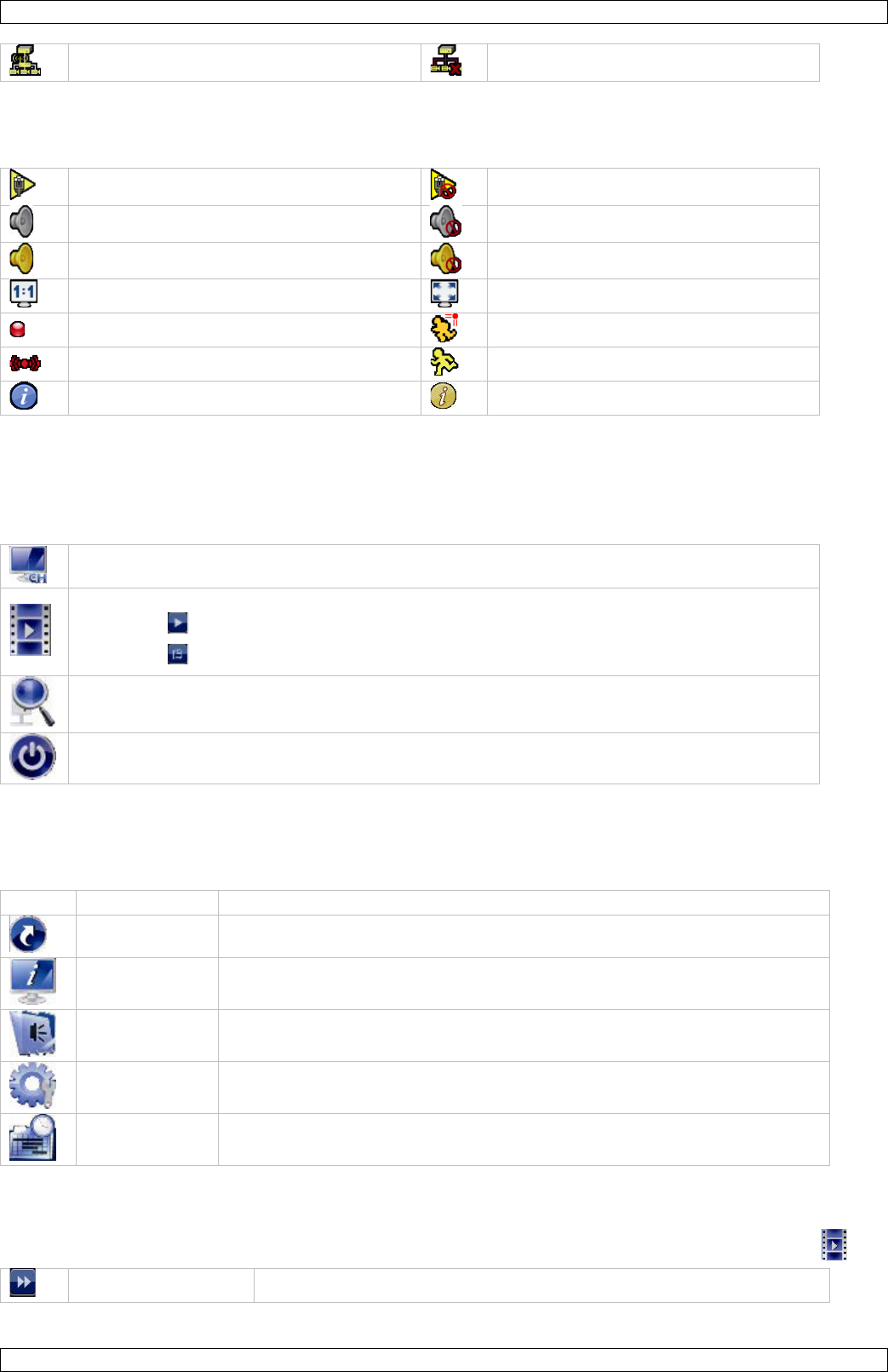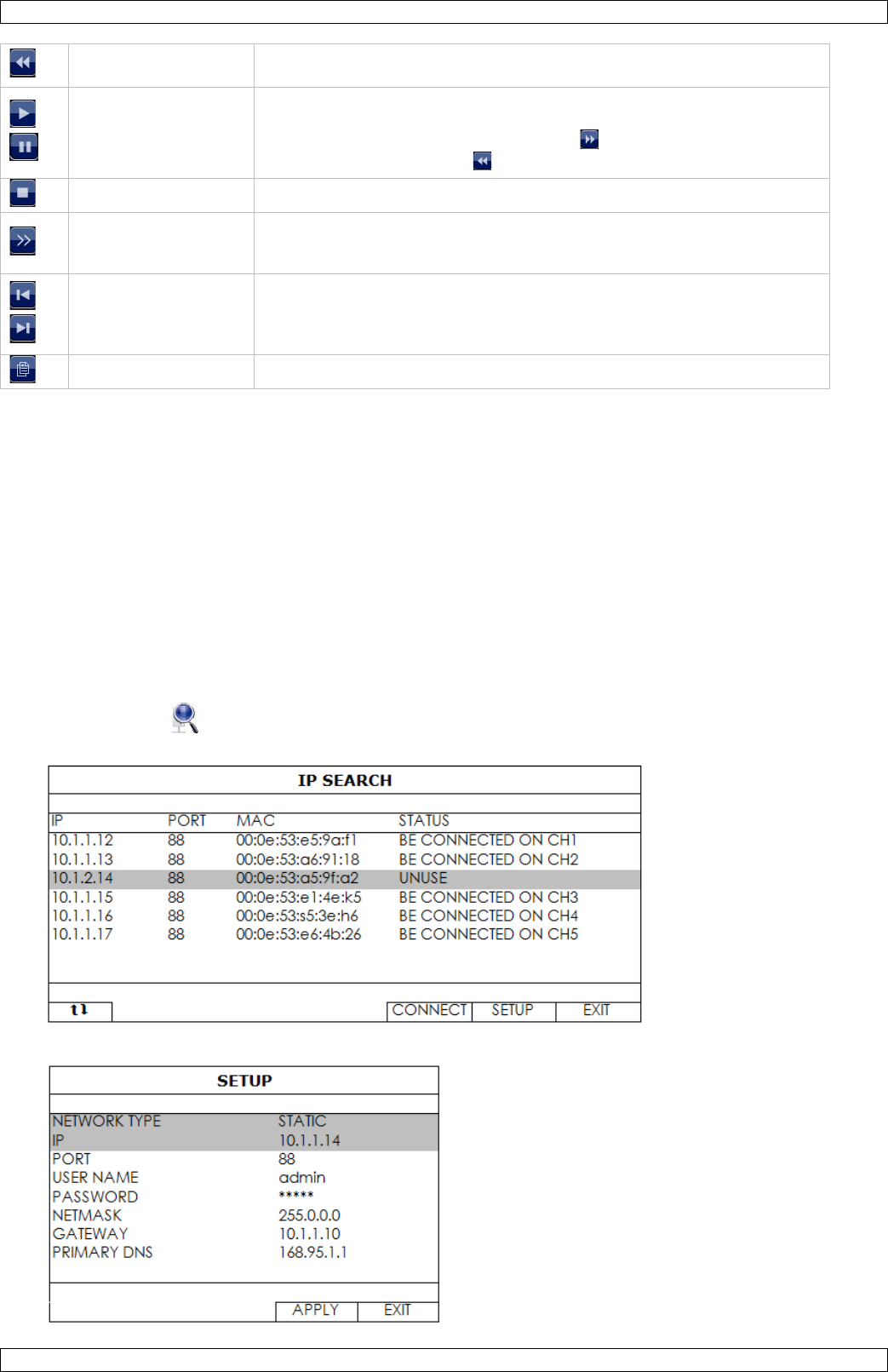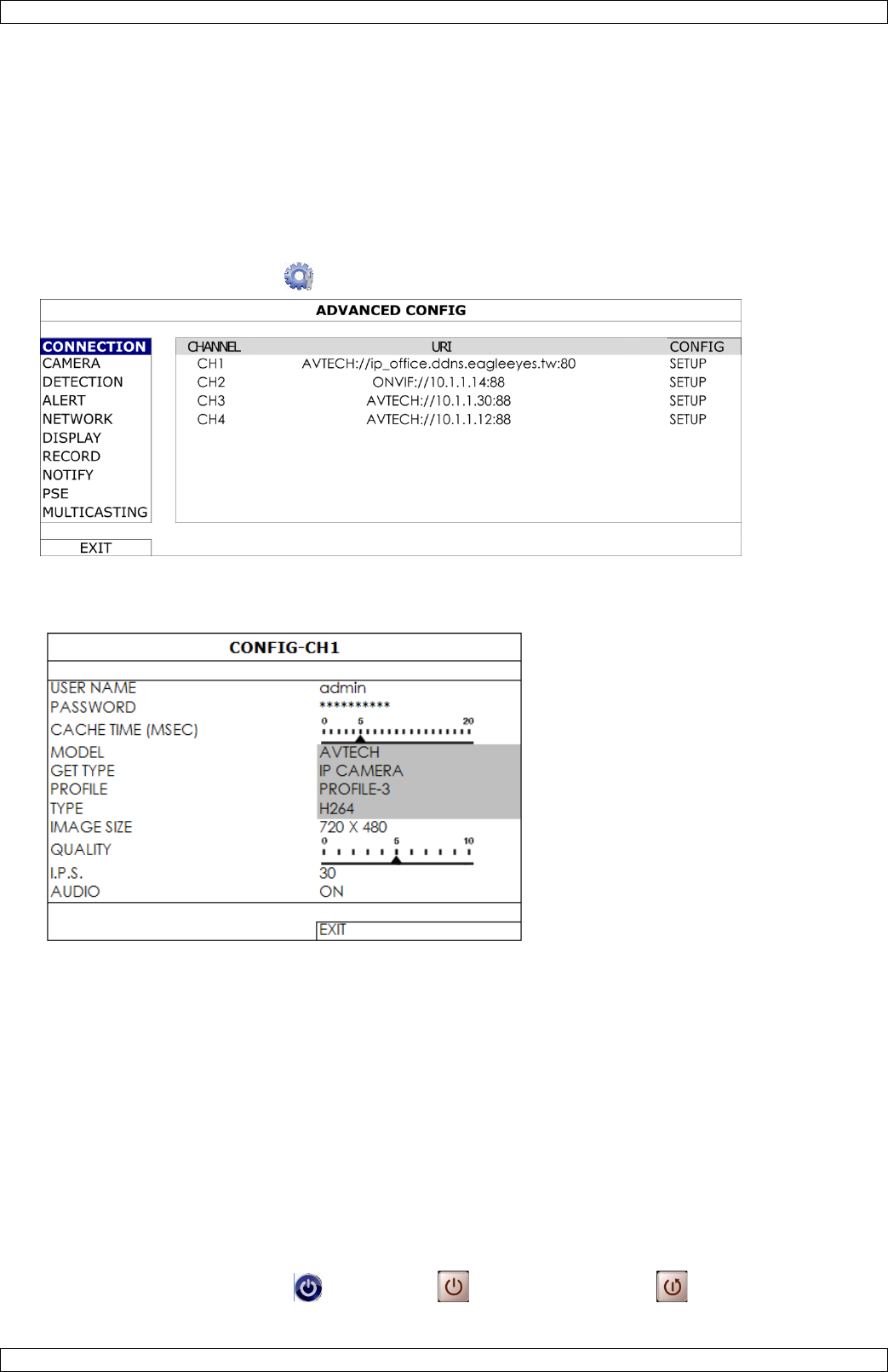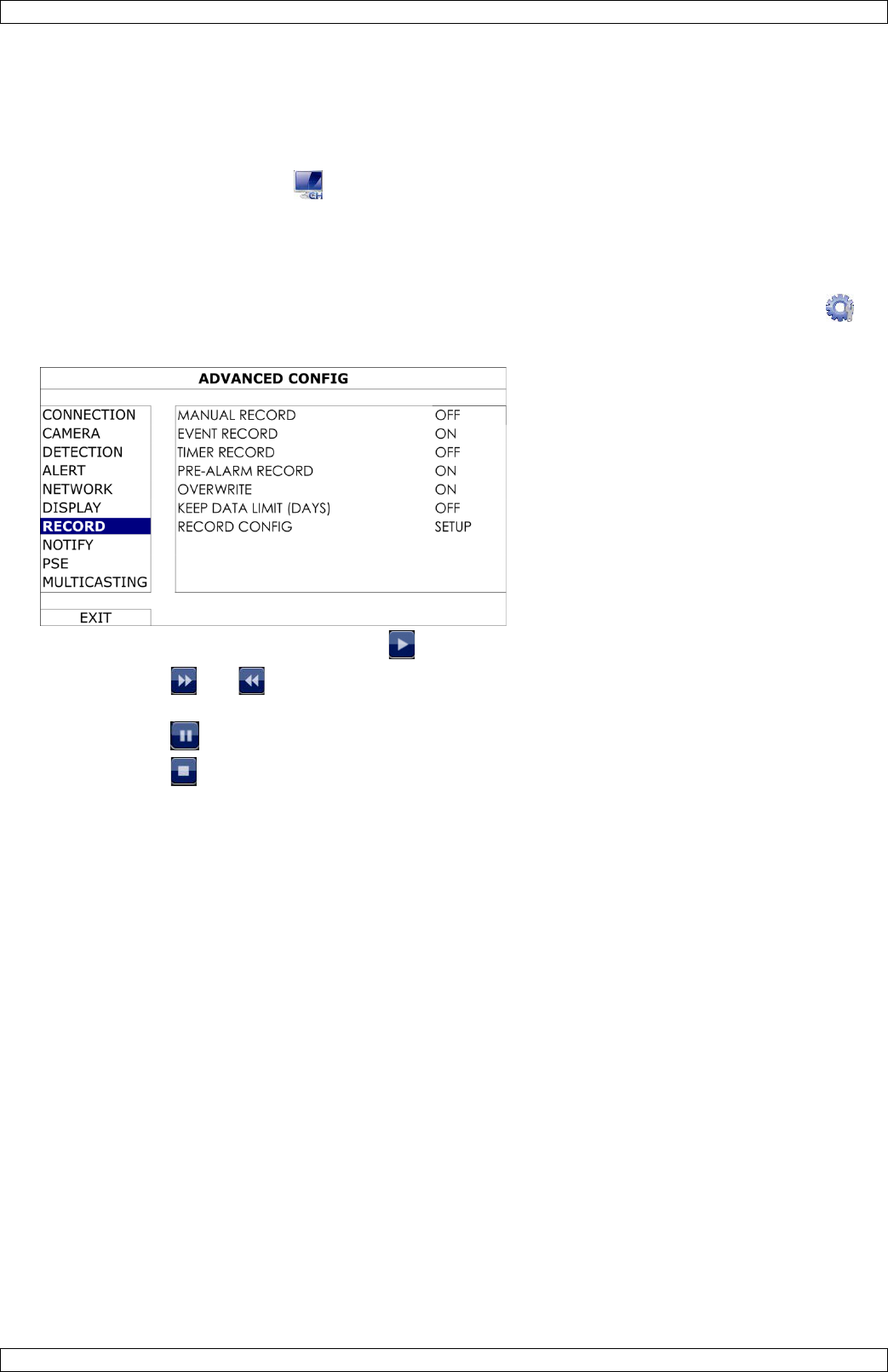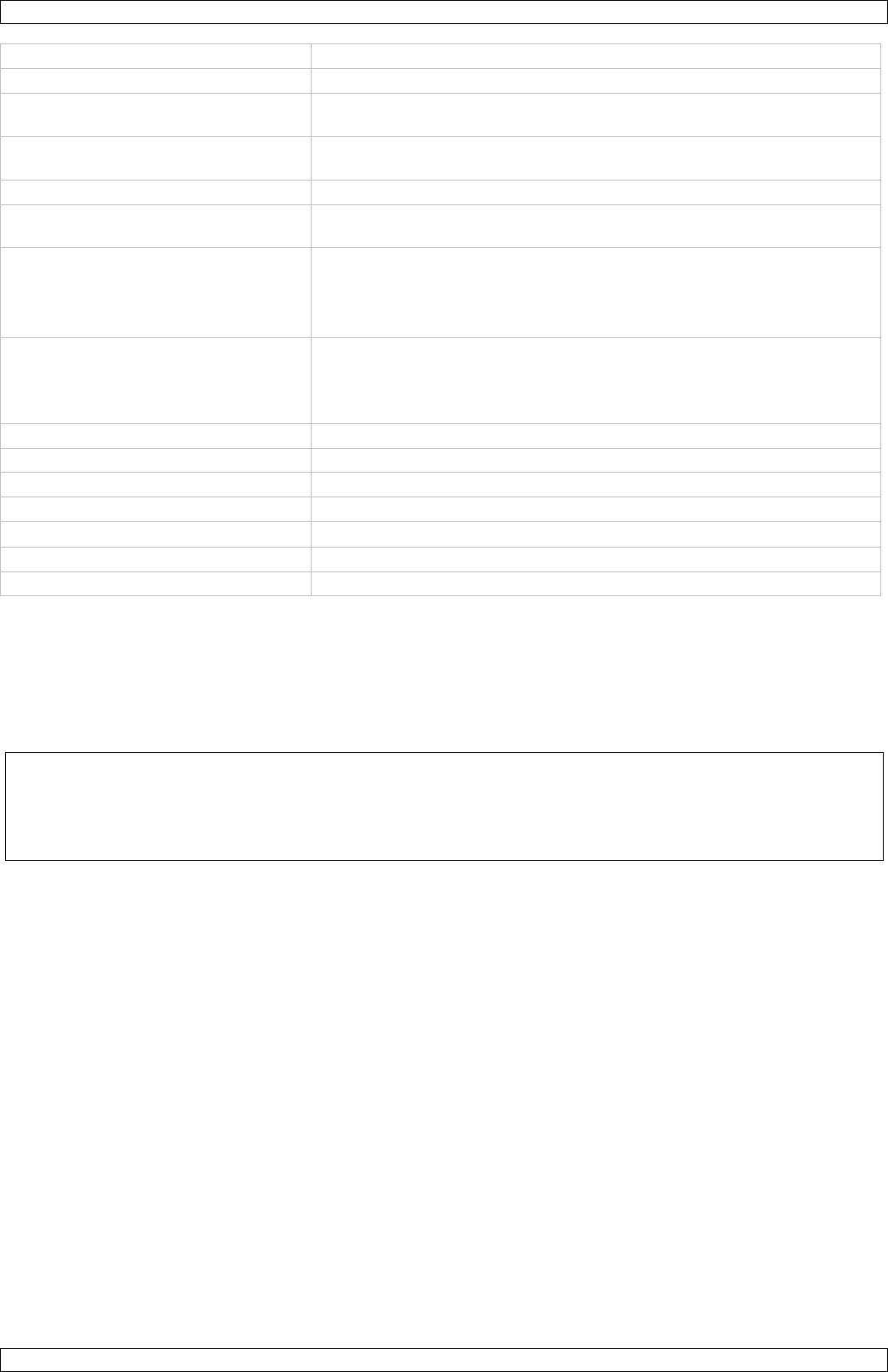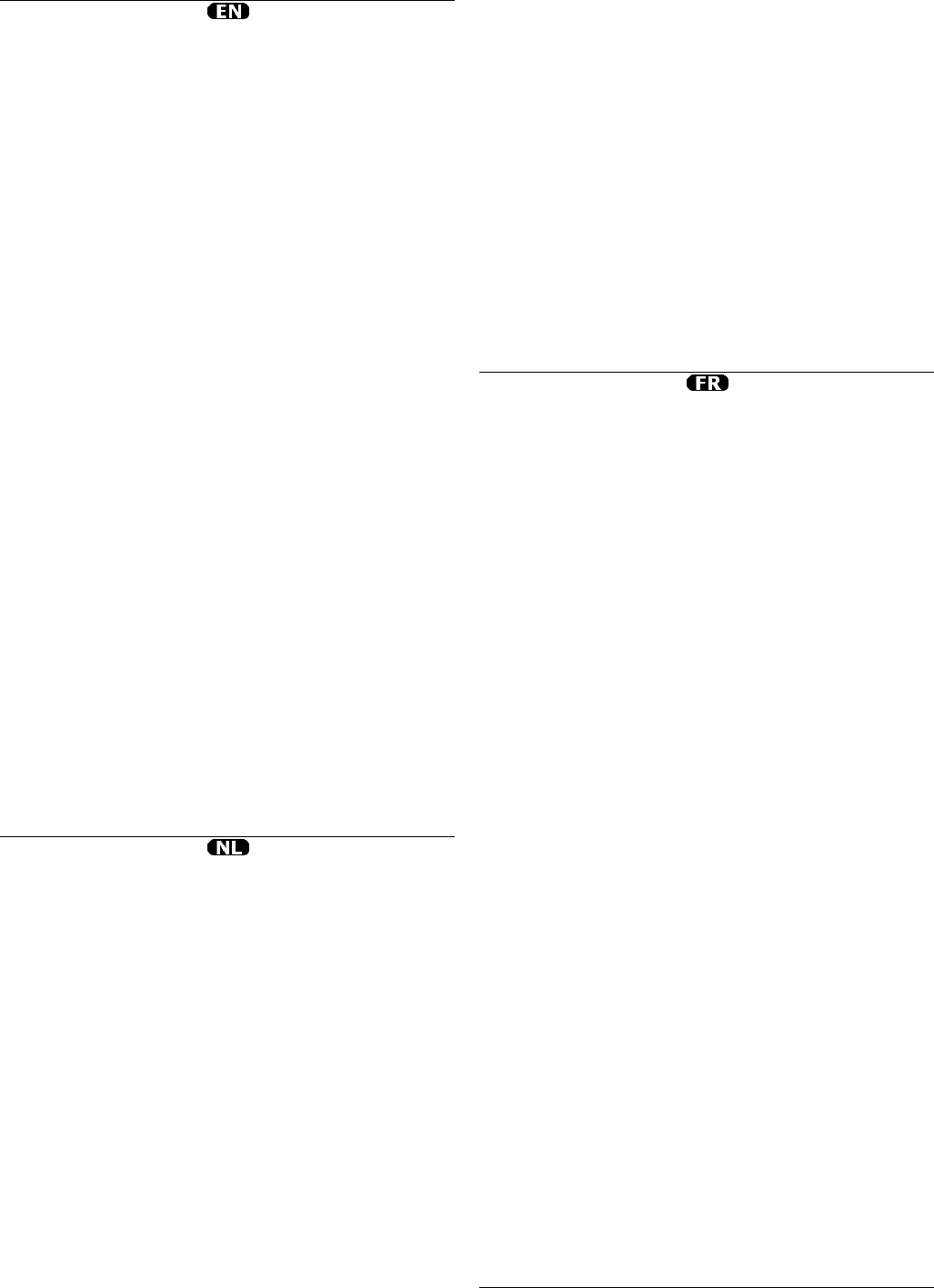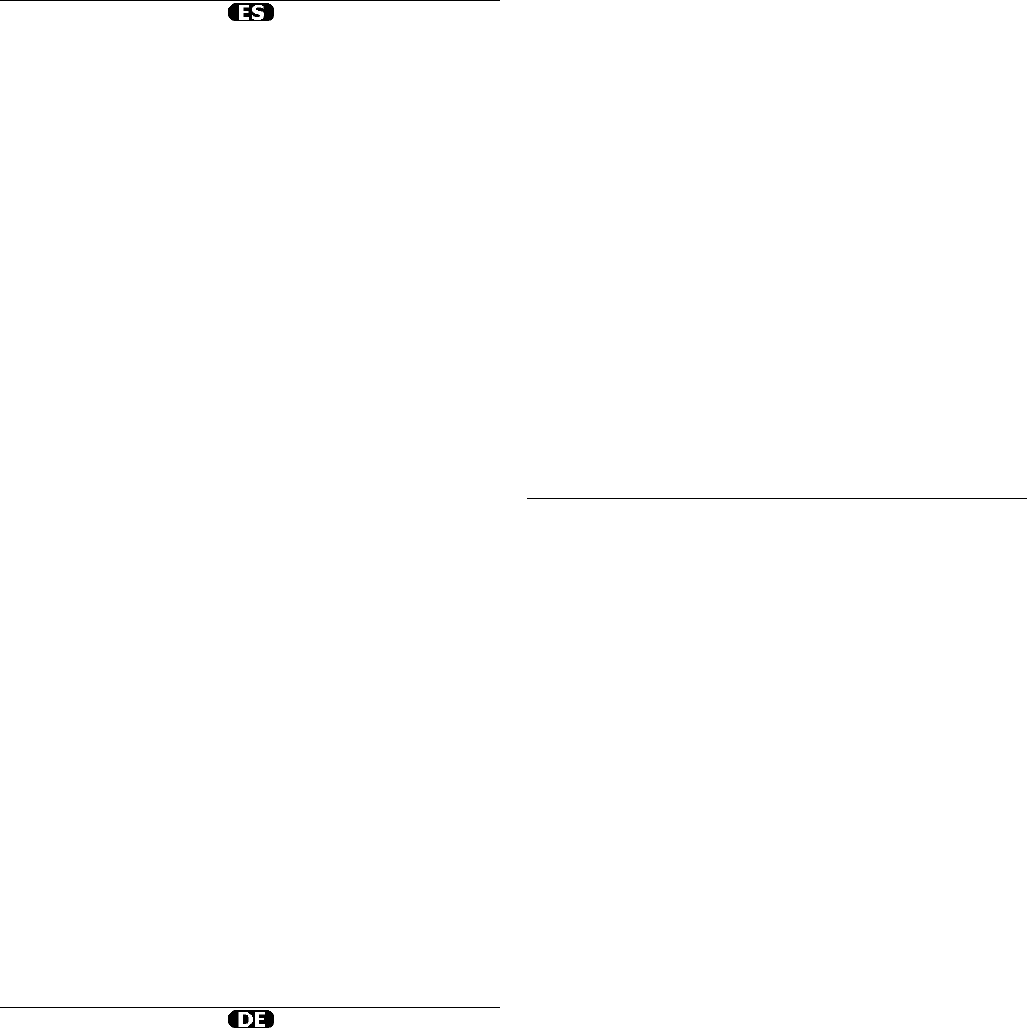Velleman® Serv
Since its foundation
experience in the e
products in over 85
All our products fu
in the EU. In orde
through an extra qua
department and b
precautionary mea
please make appea
General Warra
(for EU):
• All consumer pro-month
production flaws an
purchase.
• Velleman® can de
article, or to refund the
complaint is va
impossible, or if the
You will be de
100% of the purchase
year after the date
50% of the pur
retail value in case of
date of purchase an
• Not covered
- all direct or ind
(e.g. by oxidat
article, as well as
of profits;
- consumable goods
process during nor
rechargeable, built
belts... (unlim
- flaws resulting fr
disaster, etc.…;
- flaws caused de
handling, negligen
manufacturer’s
- damage caused b
the article (the warranty
when the art
- damage resu
article;
- all damage caused
by a third party
• Articles to be
solidly packed (pre
completed with the
description.
• Hint: In order toh
and check if the f
the article for repa
also involve hand
• Repairs occurr
costs.
• The above cond
warranties.
The above
the article (see
Velleman® service
Velleman® heeft s
opgebouwd in de e
producten in mee
aan strikte kwa
de EU. Om de kwa
regelmatige tijdst
eigen kwaliteitsaf
organisaties. Mocht er
optreden, dan kunt
waarborgvoorwaarde
Algemene waarb
(voor Europe
• Op alle consumente
maanden op product
oorspronkelij
• Indien de klacht
van een artikel on
verhouding zijn, kan
te vervangen door ee
het artikel gedee
u een vervangend pr
de aankoopsom b
aankoop en le
kostprijs of terugbeta
jaar.
• Valt niet onde
- alle rechtstreekse
veroorzaakt aan het t
vuil, vocht...), en do
data), vergoed
- verbruiksgoederen
aan veroudering d
oplaadbare als n
rubberen onderde
- defecten ten ge
natuurrampen, enz.
- defecten veroorza
onoordeelkund
gebruik of gebru
de fabrikant.
- schade ten gev
gebruik van het apparaa
garantieperiode her
- schade veroorzaakt
van het apparaat.
- alle schade door
door derden zonder
• Toestellen dienen te
Velleman®-verde
oorspronkelijke aank
(bij voorkeur de or
foutomschrijving b
• Tip: alvorens het t
eens na of er geen v
toestel niet naar be
u kosten en tijd be
toestellen een kost
• Bij reparaties bu
aangerekend worden.
• Elke commerciëten on
Bovenstaande opso
naargelang d
betreffende prod
Garantie de service
Depuis 1972, Ve
secteur de l’électron
85 pays.
Tous nos produit
et à des dispos
qualité, nous soumett
de qualité supplé
par un service qua
malgré toutes les précau
garantie (voir les
Conditions générale
grand public (
• tout produit grand
production ou de
• si la plainte e
d’un article est jugé
disproportionnés, Ve
un article équiva
d’achat. Le cas échéant,
remplacement ou
d’un défaut dans
article de remp’achat
remboursement de
ans.
• sont par conséque
- tout dommage
(p.ex. dommage
impureté…) et pro
perte de donnée
revenus ;
- toute pièce ou a
un usage normal c
rechargeables, intégré
caoutchouc, courro
- tout dommage
accident, d’une cata
- out dommage pro
utilisation ou un entre
contraire aux pres
- tout dommage
professionnelle oupér
réduite à 6 mois lors
- tout dommage
différente que ce
décrit dans la not
- tout dommage
un conditionnement n
- toute réparat
sans l’autorisat-
et vers Velleman®
• toute réparat
nécessairement être a
dûment conditionngine avec
mention du défaut)
• tuyau : il est con
piles, etc. avant de
défectueux qu
d’une note de fra
• une réparation effectué-deh
l’objet de frais de tran
• toute garantie co
susmentionnée
La liste susme
complémenta
dans la notice d’e